advertisement
▼
Scroll to page 2
of
132
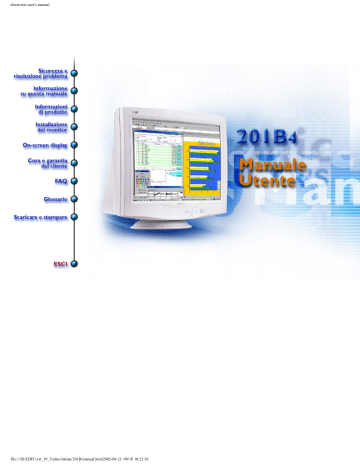
electronic user's manual file:///D|/EDFU/crt_19_5/edoc/italian/201B/manual.html2005-04-21 ¤W¤È 10:21:36 Informazioni per la Sicurezza e la Risoluzione Dei Problemi Informazioni per la Sicurezza e la Risoluzione Dei Problemi Precauzioni di sicurezza e manutenzione • Risoluzione dei problemi • Normative • Altre informazioni Precauzioni di sicurezza e manutenzione AVVERTENZA: L'utilizzo di comandi, regolazioni e procedure diverse da quelli specificati in questo documento puÚ determinare l'esposizione a shock e pericoli di natura elettrica e meccanica. Nel corso dell'installazione e dell'utilizzo del monitor, leggere e rispettare le seguenti istruzioni: ● ● ● ● ● ● Scollegare il monitor dalla rete di alimentazione elettrica se si prevede di non utilizzarlo per lunghi periodi di tempo. Per evitare di esporsi a scosse elettriche, non cercare di rimuovere la copertura posteriore del monitor. Tale copertura posteriore infatti deve essere rimossa esclusivamente da personale tecnico qualificato. Non posizionare oggetti sopra il cabinet del monitor; tali oggetti potrebbero cadere sulle ventole o coprirle, impedendo cosÏ il corretto raffreddamento dei dispositivi elettronici del monitor. Per evitare rischi di shock o di danneggiare permanentemente il set, non esporre il monitor alla pioggia o all'umidi eccessiva. Non utilizzare alcool o liquidi a base di ammoniaca per pulire il monitor. Se necessario, pulire con un panno umido. Scegliendo la posizione per il monitor, accertarsi che la presa di corrente e le uscite siano facilmente accessibili. Scollegare il monitor dalla rete di alimentazione prima della pulizia. Se il monitor non funziona normalmente in base alle istruzioni fornite nel manuale, rivolgersi a un tecnico dell'assistenza. RITORNA ALL'INIZIO DELLA PAGINA file:///D|/EDFU/crt_19_5/edoc/italian/201B/SAFETY/SAFETY.HTM2005-04-21 ¤W¤È 10:21:38 Informazioni su Questo Manuale per L’Utente Elettronico Informazioni su Questo Manuale per L’Utente Elettronico Informazioni sul manuale • Altri documenti necessari • Parti particolari nel testo Formazione su questo manuale La guida per l’utente in formato elettronico è destinato all’utente del monitor a colori descrive le funzioni, l’installazione al funzionamento del monitor oltre a fornire altre formazioni correlate, analoghe a quelle fornite nella versione su carta. Le sezioni sono le seguenti: ● Sicurezza e risoluzione dei problemi. Fornisce suggerimenti e soluzioni per i problemi più comuni e relativamente ad altre informazioni correlate. La sezione informazione sulla guida fornisce un riepilogo delle informazioni incluse oltre che alla descrizione delle icone di attenzione e avvertenza e altri documenti da poter consultare. Informazioni sul prodotto. Fornisce un riepilogo delle funzioni del monitor oltre che delle specifiche tecniche del video. Installazione del monitor. Descrive la procedura d’installazione iniziale e ne riepiloga le modalità di utilizzo. On Screen Display Fornisce informazioni sulla regolazione delle impostazioni del monitor. Assistenza clienti garanzia. Elenco dei centri d’informazioni di assistenza clienti Philips nel mondo oltre che dei numeri di telefono per l’assistenza telefonica e le informazioni sulla garanzia applicabile al prodotto. Glossario. Fornisce maggiori informazioni sui termini tecnici. Download consente agli utenti di installare l’intero manuale sul proprio hard drive. ● Frequently Asked Questions risponde alle domande più frequenti. ● ● ● ● ● ● ● RITORNO ALL’INIZIO DELLA PAGINA Altri documenti necessari Oltre alle Guide per l’utente elettronica, può essere necessario consultare i seguenti documenti: ● Philips Color Monitor Quick Start Guide (Guida rapida del monitor a colori Philips) che riepiloga le procedure di configurazione del monitor. E’ fornita in abbinamento al prodotto. file:///D|/EDFU/crt_19_5/edoc/italian/201B/ABOUT/ABOUT.HTM (1 of 3)2005-04-21 ¤W¤È 10:21:39 Informazioni su Questo Manuale per L’Utente Elettronico RITORNO ALL’INIZIO DELLA PAGINA Punti particolari del testo Le seguenti sottosezioni descrivono convenzioni utilizzate nel documento per fornire particolari informazioni. Note, Segnalazione di attenzione e avvertenze In tutta la guida, alcuni blocchi di testo possono essere accompagnati da un’icona e stampati in grassetto corsivo. Tali blocchi sono le note, le segnalazioni di attenzione e le avvertenze che vengono utilizzate nel modo seguente: NOTA: L’icona segnala importanti informazioni e suggerimenti che consentono un migliore utilizzo del sistema. ATTENZIONE: L’icona segnala informazioni che possono aiutare a evitare potenziali danni all’hardware o perdite di dati. AVVERTENZA: L’icona segnala potenziali pericoli per l’utente e indica come evitarli. GUIDA RAPIDA: L’icona indica importanti informazioni per la regolazione del monitor tramite On Screen Display. Alcune avvertenze possono apparire in formati alternativi e possono non essere abbinati ad alcuna icona. In tali casi la presentazione specifica dell’avvertenza è affidata al relativo ente di regolamentazione. file:///D|/EDFU/crt_19_5/edoc/italian/201B/ABOUT/ABOUT.HTM (2 of 3)2005-04-21 ¤W¤È 10:21:39 Informazioni su Questo Manuale per L’Utente Elettronico RITORNO ALL’INIZIO DELLA PAGINA ©2005 Koninklijke Philips Electronics N.V. Tutti i diritti riservati. Evitare riprodurre, duplicare, utilizzare, modificare, noleggiare, presentare pubblicamente, trasmettere e/o diffondere il presente documento, né nella sua interezza né parzialmente previo consenso scritto di Philips Electronics N.V. file:///D|/EDFU/crt_19_5/edoc/italian/201B/ABOUT/ABOUT.HTM (3 of 3)2005-04-21 ¤W¤È 10:21:39 201B Informazioni sul Prodotto Informazioni sul Prodotto Caratteristiche del prodotto • Specifiche tecniche • Risparmio energetico automatico • Specifiche fisiche • Configurazione pin • Viste del prodotto Caratteristiche del prodotto Modello Regolazione Colore 201B40 TCO'03 Grigio 201B4 ● ● ● ● ● ● ● Monitor a colori da 21 pollici (20" VIS) ad alte prestazioni visive, adatto a MAC, PC o stazioni di lavoro L'autoscan copre le frequenze orizzontali fino a 115 kHz, offrendo una risoluzione massima di 2048 x 1536 con visualizzazione da 1600 x 1200 fino a 85 Hz, priva di sfarfallio CRT piatto e quadrato ad altissimo contrasto con spaziatura di 0,25 mm (0,21 hdp) ad alta risoluzione L'autocalibrazione estende la durata dello schermo regolando automaticamente il colore e la luminosità secondo i valori originali Design XSD-Xtra Space per una visualizzazione su grande schermo con minimo ingombro: il monitor di 21 pollici più corto al mondo con profondità massima di soli 467 mm/18,4" sRGB per una resa cromatica realistica Certificazioni FCC, CE (Solo in alcuni paesi) e ISO9241, ISO14001. RITORNA ALL'INIZIO DELLA PAGINA Specifiche tecniche * CRT • Dimensioni e deflessione 21 pollici / 51 cm ; angolo di deflessione 90° • Passo punti / passo griglia 0.25 mm • Passo orizzontale 0.21 mm • Tipo di tubo A maschera forata, ad angoli appiattiti, alto contrasto, antiriflesso, antistatico, antiriflettente • Fosforo P22 • Area schermo consigliata 15.4" x 11.6" / 392 x 294 mm • Massima area visualizzabile 16.0" x 12.0" / 406 x 305 mm file:///D|/EDFU/crt_19_5/edoc/italian/201B/PRODUCT/PRODUCT.HTM (1 of 5)2005-04-21 ¤W¤È 10:21:40 201B Informazioni sul Prodotto SCANSIONE • Scansione orizzontale 30 - 115 KHz • Scansione verticale 50 - 160 KHz VIDEO • Frequenza punto video 320 MHz • Impedenza ingresso - Video 75 ohm - Sincronizzazione 4.7 kOhm • Livelli segnali ingresso 0.7 Vpp • Segnali ingresso sincronizzazione Sincronizzazione separata Sincronizzazione composita • Polarità sincronizzazione Positiva e negativa WHITE COLOR TEMPERATURE Coordinate cromaticità CIE: • a 9300° K x = 0.283 / y = 0.297 • a 6500° K x = 0.313 / y = 0.329 • a 5500° K x = 0.332 / y = 0.347 sRGB sRGB è uno standard per assicurare il corretto scambio dei colori tra dispositivi diversi (ad esempio, fotocamere digitali, monitor, stampanti, scanner ecc.). Utilizzando uno spazio colore unificato standard, sRGB facilita la corretta visualizzazione sul monitor Philips abilitato sRGB di immagini registrate con un dispositivo compatibile. In questo modo i colori sono calibrati e l'utente può essere certo dell'esatta riproduzione cromatica dei colori a video. Per l'impiego della modalità sRGB è fondamentale impostare la luminosità e il contrasto del monitor, nonché la gamma cromatica a un valore predefinito. Quindi, è importante selezionare l'impostazione sRGB nell'OSD del monitor. A questo scopo, aprire OSD premendo il pulsante OK sulla parte anteriore del monitor. Utilizzare la freccia verso il basso per passare alla temperatura del colore e quindi premere nuovamente OK. Quindi, premere la freccia verso il basso per passare a sRGB e quindi premere nuovamente OK. file:///D|/EDFU/crt_19_5/edoc/italian/201B/PRODUCT/PRODUCT.HTM (2 of 5)2005-04-21 ¤W¤È 10:21:40 201B Informazioni sul Prodotto Uscire da OSD. In seguito, non modificare l'impostazione di luminosità e contrasto del monitor. In caso contrario, il monitor uscirà dalla modalità sRGB e passerà all'impostazione di temperatura colore di 9.300 K. * Queste informazioni sono soggette a modifiche senza preavviso. RITORNA ALL'INIZIO DELLA PAGINA Risparmio energetico automatico Se dispone di una scheda video conforme alle specifiche DPMS del VESA o del relativo software installato sul PC, il monitor è in grado di ridurre automaticamente il proprio consumo quando non viene utilizzato. In caso di input dalla tastiera, dal mouse, o da qualsiasi altro dispositivo, il monitor si "risveglia" automaticamente. La seguente tabella indica i consumi e il tipo di segnalazione per le funzioni di risparmio in automatico di energia: Definizione gestione consumi Consumo Risparmio consumo (%) Colore del LED Sì Standard 104 W 0% Verde No < 1W 99% Giallo Modalità VESA Video Sinc oriz. Sinc vert. ON Attivo Sì OFF Nero No Il monitor è conforme ai requisiti ENERGY STAR®. In Quanto per ENERGY STAR®, PHILIPS ha verificato che il prodotto è conforme alle direttive ENERGY STAR® per un consumo efficiente dell'energia. RITORNA ALL'INIZIO DELLA PAGINA file:///D|/EDFU/crt_19_5/edoc/italian/201B/PRODUCT/PRODUCT.HTM (3 of 5)2005-04-21 ¤W¤È 10:21:40 201B Informazioni sul Prodotto Physical Specifications 19.0" x 18.7" x 18.4" / 482 x 476 x 467 mm (inclusa base) • Dimensione 19.0" x 17.2" x 18.4" / 482 x 437 x 467 mm (exclusa base) • Peso 23.5 kg • Alimentazione 100-240 V in c.a. , 60-50Hz • Temperatura (di funzionamento) Da 0 a 35° C / da 32 a 104° F • Temperatura (magazzinaggio) Da -25 a +65° C / da -13 a +149à F • Umidità relativa 5% to 95% *Risoluzione 1280 x 1024, dimensione standard, contrasto massimo, luminosità 50%, 9300°K, schema bianco completo. * Queste informazioni sono soggette a modifiche senza preavviso. RITORNA ALL'INIZIO DELLA PAGINA Configurazione pin Connettore a 15-pin D-sub (maschio) del cavo segnale (sistemi IBM): N. Pin 1 Configurazione Ingresso video rosso N. Pin Configurazione 9 +5V file:///D|/EDFU/crt_19_5/edoc/italian/201B/PRODUCT/PRODUCT.HTM (4 of 5)2005-04-21 ¤W¤È 10:21:40 201B Informazioni sul Prodotto 2 Ingresso video verde 10 Terra logica 3 Ingresso video blu 11 Uscita identica collegata a pin 10 4 Uscita identica collegata a pin 10 12 Linea dati seriali (SDA) 5 Terra 13 Sinc oriz. / H+V 6 Terra video rossa 14 Sinc vert. (VCLK per DDC) 7 Terra video verde 15 Linea clock dati (SCL) 8 Terra video blu RITORNA ALL'INIZIO DELLA PAGINA Viste Seguire i collegamenti per vedere il monitor e i relativi componenti da vari punti di vista. Vista anteriore Vista posteriore RITORNA ALL'INIZIO DELLA PAGINA file:///D|/EDFU/crt_19_5/edoc/italian/201B/PRODUCT/PRODUCT.HTM (5 of 5)2005-04-21 ¤W¤È 10:21:40 Installazione del Monitor Installazione del Monitor Vista anteriore • Vista posteriore Vista anteriore Pulsante di accensione che accende il monitor. Pulsante OK che premuto richiama il comando OSD. file:///D|/EDFU/crt_19_5/edoc/italian/INSTALL_4/INSTALL.HTM (1 of 4)2005-04-21 ¤W¤È 10:21:40 Installazione del Monitor Tasto contrasto. Quando si preme la freccia verso l’alto, compaiono i comandi di regolazione per il CONTRASTO. SU e GIU’ utilizzati per la regolazione dell’OSD del monitor. Tasto di selezione luminosità. Premendo la freccia DESTRA, appariranno i comandi di regolazione della luminosità Tasto luminosità. Quando i tasti freccia SINISTRA e DESTRA vengono premuti contemporaneamente, compaiono i comandi di regolazione per la LUMINOSITA’. Premendo entrambe i tasti ALTI e GIUSTI, potete accedere facilmente ai segnali in ingresso A e/o B. RITORNA ALL’INIZIO DELLA PAGINA Vista posteriore file:///D|/EDFU/crt_19_5/edoc/italian/INSTALL_4/INSTALL.HTM (2 of 4)2005-04-21 ¤W¤È 10:21:40 Installazione del Monitor 1. Porta di D-Sub - fissare il connettore di D-Sub che viene con il vostro video qui. L' altra estremità collega al vostro PC. 2. Ingresso alimentazione - Collegare qui il cavo di alimentazione. file:///D|/EDFU/crt_19_5/edoc/italian/INSTALL_4/INSTALL.HTM (3 of 4)2005-04-21 ¤W¤È 10:21:40 Installazione del Monitor 3. Connettori di BNC - fissare i connettori qui per ottenere le video prestazioni migliori dal vostro video. RITORNA ALL’INIZIO DELLA PAGINA file:///D|/EDFU/crt_19_5/edoc/italian/INSTALL_4/INSTALL.HTM (4 of 4)2005-04-21 ¤W¤È 10:21:40 On-Screen Display (OSD, Visualizzazione su Schermo) On-Screen Display (OSD, Visualizzazione su Schermo) Descrizione di On-Screen-Display • Albero OSD • Comandi OSD Descrizione di On-Screen-Display Cos'è l'On-Screen-Display? Questa caratteristica di tutti i monitor Philips permette all'utente di regolare le prestazioni dello schermo direttamente da una finestra di istruzioni che appare sullo schermo stesso. L'interfaccia utente permette facilità e comodità d'uso. Istruzioni facili e basilari per i tasti di comando. Quando si preme il tasto dei comandi frontali del monitor, appare la finestra con i comandi principali dell'On Screen Display (OSD) e si può iniziare a regolare le varie funzioni del monitor. Usate i tast o per effettuare le regolazioni. file:///D|/EDFU/crt_19_5/edoc/italian/OSD/OSDDESC.HTM (1 of 4)2005-04-21 ¤W¤È 10:21:41 On-Screen Display (OSD, Visualizzazione su Schermo) RITORNA ALL'INIZIO DELLA PAGINA Albero OSD Di seguito viene riportata la struttura generale dell'On-Scren Display. Potete usarla come riferimento quando eseguirete le diverse regolazioni. Il vostro monitor potrebbe non includere tutte le voci dei menu OSD illustrate di seguito. file:///D|/EDFU/crt_19_5/edoc/italian/OSD/OSDDESC.HTM (2 of 4)2005-04-21 ¤W¤È 10:21:41 On-Screen Display (OSD, Visualizzazione su Schermo) file:///D|/EDFU/crt_19_5/edoc/italian/OSD/OSDDESC.HTM (3 of 4)2005-04-21 ¤W¤È 10:21:41 On-Screen Display (OSD, Visualizzazione su Schermo) RITORNA ALL'INIZIO DELLA PAGINA file:///D|/EDFU/crt_19_5/edoc/italian/OSD/OSDDESC.HTM (4 of 4)2005-04-21 ¤W¤È 10:21:41 Customer Care and Warranty Customer Care & Warranty PLEASE SELECT YOUR COUNTRY/AREA TO READ THE WARRANTY COVERED: WESTERN EUROPE: Austria • Belgium • Cyprus • Denmark • France • Germany • Greece • Finland • Ireland • Italy • Luxembourg • the Netherlands • Norway • Portugal • Sweden • Switzerland • Spain • United Kingdom EASTERN EUROPE: Czech Republic • Hungary • Poland • Russia • Turkey • Bulgaria • Slovakia • Slovenia LATIN AMERICA: Antilles • Argentina • Brazil • Chile • Colombia • Mexico • Paraguay • Peru • Uruguay • Venezuela NORTH AMERICA: USA & Canada PACIFIC: Australia • New Zealand ASIA: Bangladesh • China • Hong Kong • India • Indonesia • Japan • Korea • Malaysia • Pakistan • Philippines • Singapore • Taiwan • Thailand AFRICA: Morocco • South Africa MIDDLE EAST: Dubai • Egypt file:///D|/EDFU/crt_19_5/edoc/italian/WARRANTY/WARRANTY.HTM2005-04-21 ¤W¤È 10:21:41 Frequently Asked Questions Frequently Asked Questions 1. Che cosa significa il logo "Designed for Windows" (Progettato per Windows)? Il logo "Designed for Windows" significa che il monitor Philips che state utilizzando è conforme ai requisiti e alle disposizioni previste dalla System Design Guide PC9x (97, 98 o 99) e che ha superato i test WHQL più rigorosi. 2. Che cos’è l’USB? L’USB è un connettore "intelligente" per le periferiche del PC, in grado di individuare automaticamente le risorse (quali software, driver e larghezza di banda bus) richieste dalle periferiche, mettendo a disposizione le risorse necessarie senza necessità di intervento da parte dell’utente. I tre vantaggi principali offerti sono: ● ● ● Eliminazione del timore di rimuovere l’involucro del computer per installare schede di circuiti stampati quando si desidera installare periferiche aggiuntive, operazione che spesso richiede la regolazione di complicate impostazioni IRQ. Eliminazione di qualsiasi limite esistente delle porte di rete. Senza USB, infatti, i dispositivi installabili su un PC si limitano generalmente a una stampante, due periferiche su porte Com (generalmente un mouse e un modem), un accessorio su Enhanced Parallel Port (ad esempio scanner o videocamera), e un joystick. Ogni giorno, tuttavia, vengono immesse sul mercato nuove periferiche per computer multimediali, e grazie all’USB è possibile utilizzare contemporaneamente sullo stesso computer fino a 127 dispositivi. Possibilità di installazione "in tempo reale": con l’USB, infatti, quando si installa una periferica non occorre spegnere il computer, collegare la periferica, riavviare ed eseguire il setup, né occorre eseguire la procedura inversa quando la periferica deve essere scollegata. Concludendo, al contrario di quanto avviene con i sistemi di collegamento tradizionali, grazie all’USB l’installazione "plug-and-play" diventa finalmente realtà. 3. Che cos’è un hub USB? Un hub USB è una sorta di estensione delle porte USB. Generalmente il PC è dotato soltanto di una o due porte USB, e per collegare ulteriori periferiche USB occorre, appunto, un hub USB. 4. In che cosa consiste la soluzione hub USB dei monitor Philips? Sempre più monitor sono dotati della funzione hub USB; tuttavia, non tutti gli utenti necessitano o desiderano questo tipo di funzione. Per lasciare loro la possibilità di scelta dell’opzione desiderata, Philips ha deciso di fornire un hub USB opzionale (modello PCUH411) per i suoi monitor. Gli hub USB sono costituiti da due componenti che si collegano in modo convenzionale: uno di natura funzionale, l’altro con fini puramente estetici. L’elemento estetico è rappresentato da una copertura amovibile; rimuovendola è possibile montare l’hub USB sulla base o sul piedistallo del monitor, e dopo il montaggio può essere ruotato nella posizione desiderata intorno alla base del monitor stesso. Grazie a questa innovativa soluzione Philips l’hub USB consente di collegare e scollegare le periferiche USB con la massima semplicità, ogni volta che lo si desidera. file:///D|/EDFU/crt_19_5/edoc/italian/FAQ.HTM (1 of 13)2005-04-21 ¤W¤È 10:21:43 Frequently Asked Questions 6. Quali modelli sono compatibili Mac? 7. Tutti i monitor Philips in listino sono compatibili Mac; TUTTAVIA, per collegare il monitor al sistema Mac può essere necessario un adattatore. Per maggiori dettagli, rivolgersi al proprio agente/rivenditore. Che cosa significa TCO? TCO è la sigla svedese della Federazione Svedese lavoratori professionisti. 8. Che cosa significa MPR? MPR è la sigla svedese del Comitato Nazionale Svedese per le operazioni di misura e prova. 9. Che differenza c’è tra MPRII, TCO92, TCO95, TCO99 e TCO'03? Nella gerarchia generale delle normative, la TCO'03/99 rappresenta il livello superiore in assoluto, seguito dalla TCO95, "migliore" della TCO92, che a sua volta è migliore della MPRII. Riportiamo di seguito un confronto delle normative nelle varie categorie. - Fase TCO 92 uscita: 30 giugno 2000 -TCO 95 Uscita prevista, 31 dicembre 2003 Emissioni: MPRII: Stabilì una normativa sul controllo delle emissioni degli schermi. TCO92: Impose norme più rigorose rispetto alla MPRII. TCO95: Impose norme ancor più restrittive rispetto alla TCO92. TCO99: Stabilì norme e procedure di prova ancor più severe rispetto alla TCO95. TCO'03: Uguale a standard TCO99 + Incertezza prova. Sicurezza: MPRII: Nessun requisito. TCO92/95/99/03: Tutti i requisiti previsti. Risparmio energetico: MPRII: Nessun requisito. TCO92: Modalità standby < 30W, schermo spento < 8W TCO95: Modalità standby < 30W, schermo spento < 8W TCO99: Modalità standby < 15W, schermo spento < 5W TCO'03: Modalità standby < 15W, Modalità spegnimento < 5W Caratteristiche ergonomiche: MPRII: Nessun requisito. TCO92: Nessun requisito. file:///D|/EDFU/crt_19_5/edoc/italian/FAQ.HTM (2 of 13)2005-04-21 ¤W¤È 10:21:43 Frequently Asked Questions TCO95: Definì norme di carattere ergonomico, tra cui livelli minimi di contrasto, sfarfallio e tremolio. TCO99: Impose norme più severe rispetto alla TCO95. TCO'03: Maggiore severità delle norme TCO99 per CRT e nuovi requisiti di colore schermo per monitor TFT LCD. Ecologia: MPRII: Nessun requisito. TCO92: Nessun requisito. TCO95: Definì norme generali di carattere ecologico relative tra l’altro a riciclaggio, politica ambientale e certificazione ambientale. TCO99: Impose norme più severe rispetto alla TCO95. TCO'03:Richiedere agli utenti informazioni sul riciclaggio. 10. Come si abilita la funzione di risparmio energetico? Portarsi su "My Computer" e selezionare "Control Panel", quindi "Monitor Control". Selezionare "All default selection" e scegliere il modello di monitor Philips utilizzato dall’elenco dei driver predefiniti. La funzione Plug and Play abilita automaticamente la casella di spunta EPA. Se si utilizza DOS o Windows 3.1, verificare innanzitutto che il PC supporti la funzione di risparmio energetico. 11. Che cos’è il refresh rate? Il "refresh rate" (frequenza di refresh) indica il numero di scansioni verticali al secondo dell’intero schermo. Ad esempio: se un monitor ha un refresh rate di 85 Hz, significa che il refresh dello schermo (o scansione verticale) viene eseguito 85 volte al secondo. Maggiore è il refresh rate, migliore sarà la stabilità dell’immagine e minore risulterà lo sfarfallio. Un refresh rate elevato consente di ridurre l’affaticamento della vista e lo stress per gli utenti costretti a passare diverse ore davanti a un monitor. Per modificare il refresh rate, utilizzare le impostazioni di Windows "Start/Settings/Control Panel/Display/Properties/Setting/Advance/ Adaptor" (Avvio/Impostazioni/Pannello di controllo/Schermo/Proprietà/Impostazioni/ Avanzate/ Scheda): il monitor si adatterà automaticamente alla scheda video installata. 12. Come mai sembra che l’immagine sullo schermo generi uno "sfarfallio"? Solitamente lo sfarfallio dello schermo è dovuto a un refresh rate basso o a interferenze generate da apparecchiature elettriche. Per ovviare a questo fenomeno, proponiamo le soluzioni seguenti: ● Verificare che siano installati i driver corretti per la propria scheda video file:///D|/EDFU/crt_19_5/edoc/italian/FAQ.HTM (3 of 13)2005-04-21 ¤W¤È 10:21:43 Frequently Asked Questions ● ● ● Assicurarsi che tutte le apparecchiature elettriche (ad esempio telefoni cellulari) si trovino ad almeno 1 metro di distanza dal monitor Spostare il monitor, allontanandolo da interferenze elettriche Impostare il refresh rate su 75hz o superiore. 13. Come si regola la risoluzione del monitor? Le risoluzioni a disposizione dipendono dalle proprietà della scheda video e dal driver grafico utilizzati. Se si utilizza Windows 95, è possibile selezionare la risoluzione desiderata mediante il menu "Display properties/Settings" (Proprietà schermo/Impostazioni). 14. Come si regolano dimensioni, posizione e inclinazione dello schermo? In base al modello utilizzato è possibile utilizzare il software CustoMax, i menu OSD o gli appositi tasti che si trovano sullo schermo. 15. Che cosa succede se non si riescono a utilizzare i comandi per la regolazione del monitor? In questo caso premere il pulsante OK, quindi selezionare "Reset to factory settings" (Reimposta configurazione predefinita) per ripristinare tutte le impostazioni originali. 16. Che cos’è LightFrameTM? LightFrameTM è una tecnologia Philips altamente innovativa, che offre una soluzione esclusiva e altamente tecnologica per ottimizzare le caratteristiche di luminosità e nitidezza del monitor. Grazie a LightFrameTM, l’utente è in grado di visualizzare video o fotografie con una qualità paragonabile a quella televisiva, senza tuttavia compromettere le prestazioni del monitor nelle finestre utilizzate per altre applicazioni. 17. Come funziona LightFrameTM? LightFrameTM è costituito da un’applicazione software e da un circuito integrato (IC) incorporati file:///D|/EDFU/crt_19_5/edoc/italian/FAQ.HTM (4 of 13)2005-04-21 ¤W¤È 10:21:43 Frequently Asked Questions nel monitor: l’effetto combinato dei due dispositivi è in grado di ottimizzare luminosità e nitidezza in un’area dello schermo o finestra definita dall’utente. L’esclusiva tecnologia LightFrameTM è in grado di migliorare in maniera esponenziale la qualità di visualizzazione di fotografie e video. 18. Perché LightFrameTM è importante per l’utente? Con LightFrameTM i monitor Philips sono in grado di offrire una visualizzazione di fotografie e video di qualità paragonabile a quella televisiva, senza dovere rinunciare alle elevate prestazioni del monitor per gli applicativi basati su testo. Risultato: filmati e video più luminosi e vivaci; fotografie più vibranti e reali. 19. Queste funzioni saranno disponibili su altre apparecchiature? LightFrameTM è stato concepito, sviluppato e brevettato da Philips. Si tratta di una funzione esclusiva, disponibile solo sui monitor Philips. 20. L’impiego di LightFrameTM accorcia la vita dei monitor? No. I test eseguiti hanno confermato che LightFrameTM non ha alcun effetto negativo sulla durata di vita del monitor. Gli innovativi monitor Philips, infatti, impiegano fosfori ottimizzati e sono studiati per offrire un’elevata emissione luminosa. Generalmente LightFrameTM "illumina" fotografie e video. La luminosità massima dell’area illuminata risulta molto più intensa, a fronte di una luminosità media (fattore determinante per il deterioramento del catodo) pressoché invariata. In ogni caso, uno speciale circuito Automatic Beam Limiter (ABL, limitatore automatico del fascio) mantiene la luminosità media del monitor entro livelli accettabili. 21. Sullo schermo compare un messaggio secondo il quale il monitor non supporta LightFrameTM ("may not support LightFrame™"), ma sono sicuro che il mio monitor supporta LightFrame™. Qual è il problema? Solo un driver Philips è in grado di stabilire se il monitor sia dotato o meno di LightFrameTM, cosa che un driver Windows generico non è in grado di stabilire. Installare quindi lo speciale driver Philips fornito in dotazione con il monitor. Se il messaggio continua a comparire anche dopo avere installato il driver Philips, ignorare il messaggio: LightFrameTM funzionerà file:///D|/EDFU/crt_19_5/edoc/italian/FAQ.HTM (5 of 13)2005-04-21 ¤W¤È 10:21:43 Frequently Asked Questions correttamente. 22. Cosa succede se il sistema non è più collegato a un monitor abilitato per LightFrameTM, ad esempio se si utilizza un notebook? L’esclusiva funzione LightFrameTM Philips richiede l’impiego combinato dell’hardware che si trova nel monitor e del software installato sul sistema. LightFrameTM, pertanto, funziona soltanto quando un monitor con hardware integrato riceve comandi da un software di sistema. Se non vengono impiegati sia il monitor dotato di hardware LightFrameTM, sia il software di sistema, LightFrameTM non funziona. 23. Che cosa significa "XtraSpace Design" (XSD)? XSD significa XtraSpace Design, un’innovativa funzione Philips che consente di ridurre l’ingombro di un monitor CRT. I monitor Philips XSD coniugano il minore ingombro longitudinale al mondo con eccellenti prestazioni "front of screen". 24. Come è stato sviluppato il sistema XtraSpace Design da parte di Philips? Philips ha potuto sviluppare questo esclusivo sistema per la riduzione dell’ingombro di monitor CRT grazie a tubi di profondità estremamente ridotta e a una progettazione dedicata che ha consentito di eliminare dai monitor XSD qualsiasi millimetro superfluo. 25. Qual è la soluzione dei monitor Philips per l’audio? Non tutti gli utenti necessitano di funzioni multimediali: per lasciare loro la libertà di scelta più completa, Philips offre una base multimediale opzionale (Multimedia Base, codice: 6G3B10); quest’ultima va a sostituire il piedistallo standard del monitor, che si può rimuovere con estrema semplicità. 26. Su quali modelli è possibile montare Multimedia Base? Multimedia Base può essere incorporata sui seguenti modelli: 109B5, 109E5,109F5, 107B5, 107E5,107F5, 107S5, 107T5. file:///D|/EDFU/crt_19_5/edoc/italian/FAQ.HTM (6 of 13)2005-04-21 ¤W¤È 10:21:43 Frequently Asked Questions 27. Quali sono le specifiche tecniche di Philips Multimedia Base? Si vedano a questo proposito tutti i dettagli relativi alle specifiche tecniche di Multimedia Base nella pagina dedicata alle informazioni sul prodotto. 28. Per quali caratteristiche Multimedia Base si può considerare superiore rispetto alle casse acustiche separate? Il vantaggio principale offerto da Multimedia Base è rappresentato dal minimo spazio richiesto; in realtà lo spazio richiesto oltre al normale ingombro del monitor è pressoché nullo: larghezza e profondità del monitor rimangono invariate; aumenta soltanto l’altezza, e di soli 3 centimetri. 29. Dove si può acquistare una base multimediale da incorporare ai monitor Philips? Per maggiori dettagli rivolgersi al proprio agente/rivenditore. 30. Che funzione ha "Auto Calibrate"? La funzione di calibrazione automatica ottimizza le prestazioni del monitor e ne aumenta la durata di vita. L’invecchiamento dei monitor comporta infatti un graduale deterioramento della luminosità e ne modifica le caratteristiche cromatiche; si tratta di un processo ben noto, che colpisce tutti i monitor. Prima o poi, dopo alcuni anni, la luminosità del monitor diminuisce di oltre 50% rispetto al valore originale: a questo punto la durata utile del monitor può considerarsi conclusa. Auto Calibrate riporta regolarmente i valori di temperatura di colore e luminanza ai valori originali. 31. Che vantaggi offre agli utenti Philips Auto Calibrate? Con Auto Calibrate la luminosità dei monitor impiega un periodo di tempo superiore del 33 percento per deteriorarsi fino al livello del 50 percento, che segna la fine della durata utile del monitor stesso. Ad esempio, grazie ad Auto Calibrate un monitor con una durata di vita normale di 10.000 ore durerebbe 13.300 ore (ossia ben un terzo in più). file:///D|/EDFU/crt_19_5/edoc/italian/FAQ.HTM (7 of 13)2005-04-21 ¤W¤È 10:21:43 Frequently Asked Questions 32. Come funziona Auto Calibrate? Durante il processo di calibrazione vengono visualizzate sullo schermo varie immagini in bianco e nero predefinite. Le correnti del fascio dei cannoni di rosso, verde e blu vengono misurate con precisione e confrontate con i valori originali memorizzati nel monitor. Regolando nuovamente i guadagni dei singoli cannoni, la deviazione viene ridotta a zero. I valori di default vengono memorizzati in fase di produzione; se l’utente imposta una nuova temperatura di colore, il nuovo valore definito dall’utente viene salvato come nuovo valore di default. 33. Quando occorre eseguire la procedura di calibrazione? Il processo di calibrazione dura meno di sei secondi, durante i quali viene visualizzata una serie di immagini specifiche; al termine del processo viene visualizzata di nuovo l’immagine originale. Non occorre eseguire periodicamente la procedura di ricalibrazione. La calibrazione deve essere eseguita dopo il riscaldamento del monitor. Il monitor effettua l’autocalibrazione quando riceve un segnale che indica il passaggio entro pochi istanti alla modalità sleep/stand-by. 34. Quali modelli di monitor Philips sono dotati della funzione Auto Calibrate? Attualmente Auto Calibrate è disponibile sui nuovi monitor 201P, 201B e 109P. 35. Nel menu principale viene visualizzato il messaggio "OSD MAIN MENU LOCKED" (menu principale OSD bloccato). Premendo i pulsanti sul pannello di controllo frontale non si sblocca niente. Come si deve procedere per sbloccare questa funzione? Tenere premuto il tasto menu OSD per circa 10 secondi, finché non compare il messaggio "OSD MAIN MENU UNLOCKED" (menu principale OSD sbloccato). 36. Sullo schermo viene visualizzata la scritta "NO SYNC INPUT", come è possibile farla sparire? Controllare le possibili soluzioni riportate di seguito: ● Controllare la presenza di pin piegati sul cavo del video file:///D|/EDFU/crt_19_5/edoc/italian/FAQ.HTM (8 of 13)2005-04-21 ¤W¤È 10:21:43 Frequently Asked Questions ● ● ● ● Assicurarsi che il computer sia acceso Assicurarsi che il cavo VGA sia collegato correttamente Assicurarsi che il connettore BNC/D-Sub posto sul retro del monitor si trovi nella posizione corretta, per i nuovi modelli questa opzione è presente nel menu OSD tra le opzioni "Input Signal Selection" (selezione segnale di ingresso). La scheda video potrebbe non essere di tipo VESA standard (provare il monitor su un altro computer) 37. Perché sul monitor viene visualizzata la scritta "Out of Range"? La scheda video installata sul computer potrebbe avere una risoluzione troppo elevata per le caratteristiche tecniche del monitor. Per ulteriori dettagli sulle modalità di riduzione della risoluzione per il sistema operativo utilizzato, rivolgersi al produttore del computer. 38. Che cosa significa Moiré? Perché sul mio monitor si presenta questa fenomeno di "fluttuazione"? Il Moiré è un effetto o fenomeno naturale dei monitor CRT, per il quale l’immagine sullo schermo sembra visualizzata in sovrimpressione e sembra "fluttuare" continuamente. Ecco alcuni suggerimenti per ridurre o minimizzare gli effetti di questo fenomeno: ● ● ● ● Alcuni monitor sono dotati di una funzione per l’eliminazione dell’effetto Moiré; occorre attivarla sulla posizione on, oppure regolare la funzione di eliminazione Moiré mediante i comandi OSD sul monitor. Modificare la risoluzione sullo standard consigliato per le specifiche dimensioni del monitor. Modificare le impostazioni di visualizzazione di Windows su un’opzione di visualizzazione in cui il Moiré risulti meno visibile. Modificare le dimensioni orizzontali e verticali in modo da ridurre al minimo l’effetto Moiré. 39. Che cos’è CustoMax? CustoMax è un software esclusivo Philips che consente agli utenti di controllare i parametri di visualizzazione (dimensione, colore, geometria) in luogo dei pulsanti che si trovano sulla parte anteriore del monitor. Per poter installare ed eseguire il software CustoMax occorre avere un sistema compatibile USB e un collegamento USB sul retro del monitor. 40. Sembra che al monitor manchino uno o più colori. Come si può correggere questo file:///D|/EDFU/crt_19_5/edoc/italian/FAQ.HTM (9 of 13)2005-04-21 ¤W¤È 10:21:43 Frequently Asked Questions problema? ● ● ● ● Se anche al menu OSD manca un colore, rivolgersi al servizio di assistenza per maggiori dettagli Impostare la temperatura di colore su 9300 Controllare che il cavo video non presenti pin piegati La scheda video può essere difettosa (provare il monitor su un altro computer). 41. Durante la smagnetizzazione (degauss), il monitor emette un forte ronzio. E’ normale? Sì: quando si smagnetizza il monitor mediante i comandi OSD, è normale che il monitor emetta un ronzio relativamente intenso. Si noti che diversi modelli non eseguono la procedura di smagnetizzazione più volte entro un determinato periodo di tempo (fino a 10 minuti). Questo perché l’unità dispone di una resistenza termosensibile: durante il processo di smagnetizzazione, con l’aumento di calore aumenta anche il valore della resistenza e, una volta raggiunta una determinata temperatura, la resistenza aumenta e impedisce alla tensione di raggiungere la bobina di smagnetizzazione. A questo punto la procedura di smagnetizzazione viene interrotta, e la resistenza si riduce al calare della temperatura, consentendo la ripresa della funzione di smagnetizzazione. Si tratta di un progetto internazionale e di uno standard industriale, valido non solo per i monitor Philips. Si noti che non tutti i modelli della gamma Philips sono dotati di questa funzione di smagnetizzazione manuale; alcuni modelli sono dotati di una funzione di auto-smagnetizzazione per la smagnetizzazione automatica del monitor all’accensione. 42. Come si regola l’immagine sullo schermo? Per regolare l’immagine sullo schermo in base alle proprie preferenze, procedere come segue: ● ● ● Resettare il monitor mediante il menu OSD Regolare le dimensioni orizzontale (Horz, larghezza) e/o verticale (Vert, altezza) nel menu OSD Modificare la sincrinizzazione del monitor impostandola sulla risoluzione consigliata 43. L’immagine sullo schermo risulta distorta ai lati. Come si può correggere questo problema? Per regolare l’immagine sullo schermo in base alle proprie preferenze, procedere come segue: ● ● L’irregolarità della forma dell’immagine visualizzata sullo schermo è dovuta generalmente a interferenze di natura magnetica o elettrica. Spostare il monitor in un luogo diverso Ripristinare le impostazioni di fabbrica del monitor mediante il menu OSD file:///D|/EDFU/crt_19_5/edoc/italian/FAQ.HTM (10 of 13)2005-04-21 ¤W¤È 10:21:43 Frequently Asked Questions ● ● Passare al menu Geometry (regolazione forma) nei comandi OSD del Monitor e apportare le modifiche desiderate Modificare la sincronizzazione del monitor impostandola sulla risoluzione consigliata 44. L’immagine risulta troppo scura. Come si può correggere questo problema? Regolare luminosità e/o contrasto mediante i comandi OSD del monitor. Alcuni modelli sono dotati della funzione Video Input Select (selezione ingresso video) nelle proprietà avanzate (Advanced Controls) del menu OSD del monitor. Per la maggior parte dei computer questo valore deve essere impostato su 0.7V. Riportiamo di seguito un elenco di possibili soluzioni: ● ● ● ● ● Se anche il menu OSD risulta scuro, rivolgersi al servizio di assistenza Resettare il monitor mediante il menu OSD Modificare le impostazioni relative alla temperatura colore su 9300, mediante il menu OSD Impostare il contrasto sul livello massimo (100) e la luminosità sul livello medio (50) La scheda video potrebbe essere difettosa (provare il monitor su un altro computer) 45. Ho notato due sottili righe orizzontali sullo schermo del monitor Philips. E’ normale? Questo fenomeno può presentarsi con i monitor Philips 107P, 109P e 201P, e si tratta di un effetto normale. Il monitor impiega infatti la tecnologia "Aperture Grille", costituita da sottili fili verticali che allineano i fasci di elettroni con i fosfori presenti sullo schermo. Per evitare la vibrazione di questi fili verticali e tenerli allineati al tubo catodico, occorrono due fili di smorzamento. Questi ultimi si trovano rispettivamente a un terzo e a due terzi dall’estremità superiore dello schermo. Risultato: sullo schermo si notano due sottilissime righe orizzontali, poiché i due fili proiettano una leggera ombra sulla superficie dello schermo. Questi fili (righe) si trovano su tutti i monitor Philips e di altre marche che utilizzano la tecnologia Aperture Grille. 46. Come è possibile aumentare il numero di colori visualizzati sul monitor? Il numero di colori che possono essere visualizzati sullo schermo del computer dipende dalla quantità di memoria video della scheda video utilizzata. Per sfruttare al meglio la propria scheda video occorre installare sul proprio computer i driver più recenti oppure procedere a un’espansione di memoria delle schede video. Per ulteriori dettagli, rivolgersi al produttore del proprio computer o scheda video. file:///D|/EDFU/crt_19_5/edoc/italian/FAQ.HTM (11 of 13)2005-04-21 ¤W¤È 10:21:43 Frequently Asked Questions 47. Perché sul monitor non viene visualizzata alcuna immagine? ● ● ● ● Controllare che l’alimentazione sia presente in corrispondenza della presa a parete utilizzata, provando a collegare un altro apparecchio. Assicurarsi che il cavo di alimentazione sia collegato correttamente sia alla presa a parete che al monitor. Controllare che il pulsante di accensione sia in posizione on. Scollegare il monitor per circa 1 minuto, quindi ricollegarlo. Riaccendere il monitor. 48. Perché sul monitor non è presente alcuna immagine sebbene il LED di alimentazione sia giallo/ambra o verde lampeggiante? ● Riavviare il computer tenendo premuto il tasto Ctrl sulla tastiera. Se durante la procedura di inizializzazione vengono visualizzate immagini sul monitor, verificare le impostazioni della scheda video (se si utilizza Windows, selezionare Display (Schermo) da Control Panel (Pannello di controllo)). ● Controllare che il cavo del video non sia danneggiato, piegato, o che i pin del connettore non siano danneggiati (ricordarsi che alcuni connettori VGA hanno un pin mancante). Se il cavo risulta danneggiato, sostituirlo con uno nuovo. ● Controllare che il cavo sia collegato correttamente al computer. ● Premere un tasto sulla tastiera per "risvegliare" il computer dalla modalità risparmio energetico. 49. Perché non compare alcuna immagine sul monitor anche se il LED di accensione è verde? ● Controllare le impostazioni di contrasto e luminosità del monitor. Innanzitutto tenere premuto il pulsante 5(-) per aumentare il contrasto, quindi tenere premuto il pulsante 4(+) per aumentare la luminosità. Questi pulsanti si trovano sulla parte anteriore del monitor. ● ● Premere contemporaneamente i pulsanti 5(-) e OK per commutare l’ingresso A|B. Procedere come descritto nel punto 48 riportato sopra. 50. Perché l’immagine scompare se si preme velocemente il pulsante on/off? Si tratta di una funzione esclusiva Philips, studiata per salvaguardare la durata di vita del monitor. Lasciare passare 5 secondi tra lo spegnimento e l’accensione del monitor: in questo file:///D|/EDFU/crt_19_5/edoc/italian/FAQ.HTM (12 of 13)2005-04-21 ¤W¤È 10:21:43 Frequently Asked Questions modo l’immagine ricompare sullo schermo. file:///D|/EDFU/crt_19_5/edoc/italian/FAQ.HTM (13 of 13)2005-04-21 ¤W¤È 10:21:43 Glossario Glossario ABCDEFGHIJKLMNOPQRSTUVWXYZ A Autoscan (Scansione automatica) Una funzione basata su microprocessore dei monitor Philips Brilliance è in grado di rilevare automaticamente le frequenze orizzontali e verticali dei segnali in ingresso con quelli della scheda video installata. Un monitor dotato di autoscansione può quindi operare con una vasta gamma di schede video. MultiSync, un marchio registrato di NEC, fornisce una funzione di tipo simile. RITORNO ALL’INIZIO DELLA PAGINA B Balanced pincushion (Distorsione a cuscinetto bilanciata) Vedere Distorsione geometrica Collegamento BNC Speciale tipo di connettore utilizzato in alcuni monitor con una elevata frequenza di scansione orizzontale. Il collegamento BNC offre ottime caratteristiche di schermatura e adattamento dell’impedenza del percorso del segnale video per assicurare prestazioni ottimali. file:///D|/EDFU/crt_19_5/edoc/italian/GLOSSARY/GLOSSARY.HTM (1 of 23)2005-04-21 ¤W¤È 10:21:45 Glossario RITORNO ALL’INIZIO DELLA PAGINA C CE Mark (Marchio CE ) Il marchio CE viene visualizzato sui prodotti relativamente alle direttive EMC e LV ( low Voltage Device, dispositivi a bassa tensione ) in conformità con i requisiti di sicurezza della comunità europea, i requisiti EMI e i requisiti EMS ed è obbligatorio sui prodotti in vendita nella Comunità Europea. Color temperature (Temperatura colore) Metodo per descrivere il colore di una sorgente luminosa tramite la temperatura (in gradi Kelvin) di un corpo di colore nero che emette radiazioni alla stessa frequenza dominante della sorgente. La maggior parte dei monitor Philips offre la possibilità di impostare la temperatura del colore a qualsiasi valore desiderato. Contrast (Contrasto) Rapporto tra la luminosità dei punti più luminosi e più scuri dell’immagine. La parte più scura file:///D|/EDFU/crt_19_5/edoc/italian/GLOSSARY/GLOSSARY.HTM (2 of 23)2005-04-21 ¤W¤È 10:21:45 Glossario dell’immagine viene fissata dalla luminosità del fosforo non eccitato, determinata dal grado di riflessione della luce ambiente. Il contrasto risulta quindi ridotto in caso di ambienti molto luminosi.. I tubi catodici Black Matrix riflettono la luce ambiente in misura minore, assicurando così un maggiore contrasto rispetto a tubi di altro tipo. Convergence error (Errore di convergenza) Disallineamento del raggio che provoca il passaggio di uno o più dei tre raggi attraverso l’apertura sbagliata nella maschera forata e l’inserimento di un punto di fosforo nella terna errata. L’errore di convergenza viene espresso in mm, spesso a tre punti definiti sullo schermo, indicati come A, B e C (vedere figura). Detto anche divergenza. Punti di specificazione dell’errore di convergenza. Convergence-error correction (Correzione errore convergenza) Metodo di correzione dell’errore di convergenza per assicurare che tutti e tre i raggi giungano contemporaneamente nella stessa terna. Di norma tale risultato viene ottenuto tramite speciali bobine di correzione inserite nel giogo di deviazione magnetica. file:///D|/EDFU/crt_19_5/edoc/italian/GLOSSARY/GLOSSARY.HTM (3 of 23)2005-04-21 ¤W¤È 10:21:45 Glossario CRT (CRT) Cathode-ray tube (tubo a raggio catodico) – termine generico per descrivere tutti i tubi nei quali uno o più fasci di elettroni emessi da un catodo vengono sottoposti a scansione attraverso uno schermo al fosforo tramite circuiti di deflessione. Una particolare forma di tubo a raggio catodico è quello per i televisori e i monitor. RITORNO ALL’INIZIO DELLA PAGINA D DDC (Display Data Channel,canale dati display) Il DDC è un canale di comunicazione per display e computer. La funzione DDC consente di configurare automaticamente il controller del monitor per poter ottenere un uso ottimale del display senza interazione manuale dell’utente. La funzione DDC si integra nel nuovo concetto di Plug & Play introdotto nel mercato dei computer per semplificare l’utilizzo di questi ultimi. file:///D|/EDFU/crt_19_5/edoc/italian/GLOSSARY/GLOSSARY.HTM (4 of 23)2005-04-21 ¤W¤È 10:21:45 Glossario I tre livelli sviluppati per il Plug & play sono: (1) DDC1, il monitor invia dati al PC;(2) DDC2B, il PC può richiedere dati al monitor; (3) DDC2Bi che costituisce un sistema di comunicazione a due sensi – il monitor può venire interrogato e il PC o la scheda grafica possono inviare comandi al monitor. DDC 1/2B Vedere DDC. DDC 2Bi Vedere DDC. Degaussing (Smagnetizzazione) Procedura di neutralizzazione del campo magnetico della maschera forata e delle parti metalliche connesse di un tubo immagine all’accensione per ridurre al minimo la distorsione dell’immagine. Questo risultato viene normalmente raggiunto tramite una speciale bobina di smagnetizzazione attraverso la quale viene fatta passare corrente alternata in decadimento per generare un campo magnetico alternato che decade gradualmente neutralizzando il campo magnetico del tubo. Alcuni monitor offrono una funzione di smagnetizzazione manuale che può essere attivata in qualsiasi momento. Digital control (Controllo digitale) Controllo digitale basato sul microprocessore dei parametri dell’immagine e delle modalità video per un controllo completo delle impostazioni e delle modalità dell’immagine e il richiamo immediato di tutte le impostazioni tramite la pressione di un pulsante. Si tratta di una funzione altamente avanzata che consente all’utente di passare a qualsiasi modalità richiesta nel giro di un istante senza perdere tempo per reimpostare l’immagine. La funzione è attualmente disponibile nella maggior parte dei monitor Philips. Dot pitch (Passo punti) Distanza minima tra due punti di fosforo dello stesso colore sullo schermo. Tanto minore è il passo file:///D|/EDFU/crt_19_5/edoc/italian/GLOSSARY/GLOSSARY.HTM (5 of 23)2005-04-21 ¤W¤È 10:21:45 Glossario punti, quanto migliore è la risoluzione del monitor. Dot rate (Frequenza punto) Frequenza in MHz del clock del punto. Indica la velocità di trasferimento dati tra la scheda video e i circuiti di elaborazione successivi. Detta anche frequenza punto video. RITORNO ALL’INIZIO DELLA PAGINA E Electromagnetic radiation standards (Standard per le radiazioni elettromagnetiche) file:///D|/EDFU/crt_19_5/edoc/italian/GLOSSARY/GLOSSARY.HTM (6 of 23)2005-04-21 ¤W¤È 10:21:45 Glossario Standard internazionali fissati per limitare le emissioni di un onde elettromagnetiche dai monitor. Attualmente, vengono utilizzati due importanti standard, entrambi derivanti da norme originariamente redatte dalle autorità Svedesi. MPR-II Standard originariamente proposto dal consiglio nazionale svedese di test e misura. Fissa i livelli massimi di radiazioni elettromagnetiche emesse dai monitor ed è stato ormai adottato come uno standard mondiale. L’MPR-II definisce i livelli massimi permessi per i campi elettrostatici, magnetici ed elettrici misurati a una distanza di 50 cm dal centro del monitor (vedere tabella). TCO Nel 1991, l’ente Svedese Tjänstemannens (TCO, confederazione dei professionisti svedesi) ha fissato uno standard ancora più rigido rispetto al MPR-II, specialmente per quanto riguarda i campi elettrici alternati (AEF). Il TCO è uno standard più severo poiché non solo prevede livelli di emissione più bassi rispetto al MPR-II, ma riduce anche la distanza di misurazione (vedere tabella). Standard per le radiazioni elettromagnetiche EMI (Electrical Magnetic Interference, interferenza magnetica elettrica) Radiazioni elettrice e/o magnetiche provenienti dai dispositivi elettrici o elettronici in funzione. EMS (Electrical Magnetic Sustainment, Capacità di Resistenza elettromagnetica) Capacità di un dispositivo elettrico o elettronico di funzionare correttamente in un ambiente con interferenze elettriche e/o magnetiche. RITORNO ALL’INIZIO DELLA PAGINA F Flicker (Sfarfallio) Rapidissime variazioni nell’intensità dell’immagine provocate dal tempo limitato richiesto per la scansione di un’immagine sullo schermo da parte del fascio di elettroni. Si possono verificare due tipi di sfarfallio: sfarfallio di linea provocato dalla scansione del fascio di elettroni di ogni linea file:///D|/EDFU/crt_19_5/edoc/italian/GLOSSARY/GLOSSARY.HTM (7 of 23)2005-04-21 ¤W¤È 10:21:45 Glossario dell’immagine; sfarfallio di quadro (o sfarfallio di campo se l’immagine è interlacciata) provocato dalla velocità di riproduzione del fotogramma a 50 fotogrammi al secondo. Lo sfarfallio di quadro è evidente quando si utilizza il software GUI e DTP (dotati di retroilluminazione). Può essere molto fastidioso, specialmente per coloro che lavorano regolarmente davanti allo schermo e può provocare affaticamento degli occhi, mal di testa, annebbiamento della vista, stress, ecc. Il problema può tuttavia essere eliminato aumentando la velocità di refresh (numero di fotogrammi/ secondo) del monitor fino a un valore superiore a 70 Hz. La sensibilità degli utenti allo sfarfallio sembra diminuire con l’aumentare dell’età. RITORNO ALL’INIZIO DELLA PAGINA H Hertz Unità di misura della frequenza chiamata così dal nome del fisico Heinrich Hertz (1857-1894). 1 hertz (Hz) è equivalente a 1 ciclo/secondo. Horizontal dot pitch (Passo punti orizzontale) Vedere Passo punti. Horizontal scanning frequency (Frequenza di scansione orizzontale) Chiamata anche frequenza di linea ed espressa in kHz. Rappresenta il numero di linee video scritte sullo schermo ogni secondo (da sinistra a destra). Maggiore è la frequenza di scansione orizzontale, migliore è la risoluzione (cioè, maggiore è la risoluzione e/o maggiore è la velocità di aggiornamento). RITORNO ALL’INIZIO DELLA PAGINA file:///D|/EDFU/crt_19_5/edoc/italian/GLOSSARY/GLOSSARY.HTM (8 of 23)2005-04-21 ¤W¤È 10:21:45 Glossario I INF File (File INF ) File INF (Information File, file di informazione) I file di informazione (INF) memorizzano dati in un formato specifico. Le funzioni di configurazione recuperano i dati dal file INF per utilizzarli quando vengono effettuate le operazioni di installazione. Esempi dei tipi di dati memorizzati nel file INF comprendono le modifiche all’INI e al registro, i nomi dei file e le posizioni dei file sorgente sui supporti sorgente. Interlaced/non-interlaced (Interlacciato/non-interlacciato) Interlacciato. Metodo di scrittura di un’immagine sullo schermo scrivendo inizialmente tutte le linee pari e successivamente tutte le linee dispari dell’immagine. Risultato: l’immagine completa è composta da due semi-immagini interlacciate (o campi). Con questa procedura, una frequenza verticale (o campo) di 50 Hz equivale a una frequenza di immagine (o quadro) di 25 Hz. Non-interlacciato. Metodo di scrittura dell’immagine sullo schermo tramite linee video successive dell’immagine in modo che sullo schermo venga scritta un’immagine completa in una singola scansione verticale dei raggi. Con un display non interlacciato, una frequenza verticale di 50 Hz equivale a una frequenza di immagine (o quadro) di 50 Hz. A qualsiasi risoluzione, le modalità non interlacciate sono preferibili a quelle interlacciate; tuttavia la creazione di modalità non interlacciate è più costosa. file:///D|/EDFU/crt_19_5/edoc/italian/GLOSSARY/GLOSSARY.HTM (9 of 23)2005-04-21 ¤W¤È 10:21:45 Glossario RITORNO ALL’INIZIO DELLA PAGINA L Linearity (Linearità) Valore che consente di misurare la posizione effettiva di un pixel sullo schermo rispetto alla posizione prevista (vedere figura) file:///D|/EDFU/crt_19_5/edoc/italian/GLOSSARY/GLOSSARY.HTM (10 of 23)2005-04-21 ¤W¤È 10:21:45 Glossario Line frequency (Frequenza di linea ) Vedere Frequenza di scansione orizzontale. Low-emission monitor (Monitor a basse emissioni) Monitor conforme agli standard internazionali sulle emissioni di radiazioni. Vedere Standard per le radiazioni elettromagnetiche. Low-frequency electric and magnetic fields (Campi elettrici e magnetici a bassa frequenza) Campi alternati generati dal giogo di deviazione magnetica. Questi campi sono oggetto di sempre maggiore interesse da parte delle autorità governative, della stampa e del commercio. Sebbene non esistano prove scientifiche che indichino che le emissioni prodotte dai monitor siano dannose, sono stati fatti molti sforzi per ridurre tali emissioni in base al principio che prevenire è meglio che curare. Al momento le aree di interesse sono due: campi di emissione elettrici e magnetici a bassa frequenza (VLF, very low frequency), da 2 kHz a 400 kHz, e a frequenza estremamente ridotta (ELF, extreme low frequency) compresi tra 5 Hz e 2 kHz. Veder anche Standard per le radiazioni elettromagnetiche. RITORNO ALL’INIZIO DELLA PAGINA M Moiré effect (Effetto Moiré) Effetto di distorsione provocato dall’interferenza tra due schemi di linee sovrapposte. In un monitor deriva dall’interferenza tra lo schema della maschera forata e i dati video (Moiré video) e tra lo schema della maschera forata e quello delle righe orizzontali (Moiré di scansione). Si manifesta sotto forma di disegni ondulati e diventa più evidente se la risoluzione del monitor file:///D|/EDFU/crt_19_5/edoc/italian/GLOSSARY/GLOSSARY.HTM (11 of 23)2005-04-21 ¤W¤È 10:21:45 Glossario aumenta. Poiché il segnale del video varia continuamente, è difficile eliminare l’effetto moiré video. L’effetto moiré determinato dalla scansione dipende dalla frequenza di scansione orizzontale e può essere ridotto scegliendo una frequenza appropriata. Il monitor con funzione di Autoscan (MultiSync), che funzionano su una vasta gamma di frequenze di scansione, possono talvolta mostrare effetti moiré in determinate modalità video. MPR Vedere Standard per le radiazioni elettromagnetiche. MultiSync monitor (Monitor MultiSync ) Vedere Monitor Autoscan. RITORNO ALL’INIZIO DELLA PAGINA N Non-interlacciato Vedere Interlacciato/non-interlacciato. RITORNO ALL’INIZIO DELLA PAGINA O OSD (On Screen Display) La funzione consente a un utente di regolare lo schermo e i parametri del monitor direttamente tramite una finestra di istruzioni a video. Vedere CustoMax nella sezione CrystalClear. file:///D|/EDFU/crt_19_5/edoc/italian/GLOSSARY/GLOSSARY.HTM (12 of 23)2005-04-21 ¤W¤È 10:21:45 Glossario Overscan (Sovrascansione) Sistema in base al quale le zone prive di informazioni video utili vengono sottoposte a scansione al di fuori dell’area visibile al fine di sfruttare a pieno lo schermo per la visualizzazione dei dati video attivi. Questo sistema è talvolta necessario poiché alcune schede video generano uno schema video più piccolo rispetto all’area di schermo visibile, producendo un’immagine di dimensioni più ridotte (e quindi meno leggibile) del necessario. RITORNO ALL’INIZIO DELLA PAGINA P Parallelogram Distortion (Distorsione a parallelogrammo) Vedere Distorsione geometrica. Phosphor (Fosforo ) Termine generico usato per identificare una categoria di sostanze luminescenti. Per produrre un’immagine a video, i composti di fosforo vengono depositati sulla superficie interna del cinescopio ed eccitati per produrre luminescenza tramite il fascio di elettroni. Tipici esempi di fosforo sono il tipo a media/breve persistenza P22 e il tipo EBU ad alta saturazione del colore. Pin-cushion Distortion (Distorsione a cuscinetto ) Vedere Distorsione geometrica. Pixel Abbreviazione di "picture element" (elemento immagine), il più piccolo elemento di immagine visualizzabile su uno schermo. Minore è la dimensione del pixel, maggiore è la risoluzione del file:///D|/EDFU/crt_19_5/edoc/italian/GLOSSARY/GLOSSARY.HTM (13 of 23)2005-04-21 ¤W¤È 10:21:45 Glossario monitor. La dimensione del pixel è determinata dalla dimensione del fascio di elettroni sullo schermo e non necessariamente dal passo punti del fosforo (dimensione della terna). Quindi, un monitor con un ampio fascio di elettroni che copre più terne può avere una bassa risoluzione sebbene presenti un passo punti ridotto. Pixel frequency (Frequenza pixel) Numero di pixel che possono essere scritti su una riga video al secondo. Pixel rate (Velocità pixel ) Vedere Frequenza pixel Plug-and-Play Vedere DDC. Vedere sezione USB. RITORNO ALL’INIZIO DELLA PAGINA R Raster (Reticolo) Area dello schermo raggiungibile dal fascio di elettroni. Refresh rate (Velocità di aggiornamento ) Vedere Frequenza di scansione verticale. file:///D|/EDFU/crt_19_5/edoc/italian/GLOSSARY/GLOSSARY.HTM (14 of 23)2005-04-21 ¤W¤È 10:21:45 Glossario Resolution (Risoluzione ) Numero di pixel visualizzabili sullo schermo. La risoluzione è definita come numero di pixel in una riga moltiplicato per il numero di righe orizzontali. Vedere anche adattatore grafico video. Rotation function (Funzione di rotazione) Funzione che consente all’utente di regolare la rotazione completa dello schermo fino alla posizione orizzontale. A causa del campo magnetico della terra, lo schermo del monitor risulta inclinato quando lo schermo è rivolto nella direzione opposta. RITORNO ALL’INIZIO DELLA PAGINA S Screen coatings (Rivestimenti dello schermo ) file:///D|/EDFU/crt_19_5/edoc/italian/GLOSSARY/GLOSSARY.HTM (15 of 23)2005-04-21 ¤W¤È 10:21:45 Glossario Rivestimento anti-statico A causa del bombardamento dei fasci di elettroni, mentre è in funzione il monitor si carica elettricamente e le superfici dello schermo possono attrarre particelle di polvere. Un rivestimento anti-statico è un rivestimento conduttivo depositato sullo schermo (o su un pannello in vetro posto immediatamente davanti) che rimuove le scariche e previene l’accumulo di polvere. Rivestimento AGAS (Anti-Glare, Anti-Static, anti-riflesso, anti-statico) Il rivestimento AGAS è un rivestimento al silicio applicato alla superficie dello schermo tramite un processo di rotazione e spruzzatura. Agisce diffondendo la luce riflessa per offuscare le immagini delle sorgenti luminose sullo schermo. Per fornire le proprietà antistatiche, il rivestimento è impregnato di piccole particelle conduttrici. Rivestimento ARAS (Anti-Reflection, Anti-Static, anti-riflettente, anti-statico) Il sistema ARAS è uno dei migliori trattamenti anti-riflettenti e anti-statici per schermo disponibili attualmente. E’ costituito da una struttura multistrato di materiale dielettrico che sopprime particolari riflessi speculari tramite effetti di interferenza a larga banda sulla superficie dello schermo. Le proprietà antistatiche vengono fornite tramite un singolo strato conduttore all’interno della struttura multistrato. Con ARAS, l’intensità della luce riflessa viene ridotta da circa 4,5% della luce incidente (fattore di riflessione degli schermi non rivestiti) a meno di 0,5%. Inoltre il sistema ARAS presenta un file:///D|/EDFU/crt_19_5/edoc/italian/GLOSSARY/GLOSSARY.HTM (16 of 23)2005-04-21 ¤W¤È 10:21:45 Glossario vantaggio sostanziale rispetto agli altri trattamenti per schermo: non diffonde o né disperde la luce riflessa e quindi il contrasto e la nitidezza delle immagini rimangono completamente integri. E’ inoltre facile da pulire e resistente ai detergenti disponibili in commercio. Il rivestimento ARAS riflette solo circa lo 0,5% della luce incidente. Rivestimento AGRAS (Anti-Glare anti-Reflection Anti-Static, anti-riflesso, anti-riflettente e antistatico). Rivestimento combinato anti-riflettente, anti-riflesso e anti-statico. Self-test function (Funzione di self-test) Monitor equipaggiato di hardware o software per rivelare automaticamente lo stato del cavo di collegamento. Shape (Forme) Díviation d'une image reproduite de sa forme destiníe. Les types suivants de díformation sont les plus communs. file:///D|/EDFU/crt_19_5/edoc/italian/GLOSSARY/GLOSSARY.HTM (17 of 23)2005-04-21 ¤W¤È 10:21:45 Glossario SOG (Synchronization On Green, sincronizzazione sul verde) Per funzionare correttamente un monitor necessità di cinque tipi di segnale: impulso di sincronizzazione orizzontale, impulso di sincronizzazione verticale, segnale di colore rosso, segnale di colore verde e segnale di colore blu. I segnali provenienti da un PC vengono trasmessi al monitor tramite uno dei tre metodi seguenti: 1. Sincronizzazione separata: i segnali di sincronizzazione orizzontale e verticale vengono trasmessi separatamente 2. Sincronizzazione composita: gli impulsi di sincronizzazione orizzontale e verticale vengono uniti in un singolo treno di segnale. 3. SOG: gli impulsi di sincronizzazione orizzontale e verticale vengono uniti e quindi combinati con il segnale di colore verde. RITORNO ALL’INIZIO DELLA PAGINA file:///D|/EDFU/crt_19_5/edoc/italian/GLOSSARY/GLOSSARY.HTM (18 of 23)2005-04-21 ¤W¤È 10:21:45 Glossario T TCO Vedere Standard per le radiazioni elettromagnetiche. Tilt function (Funzione di inclinazione ) Vedere Funzione di rotazione. Trapezoid distortion (Distorsione trapezoidale) Vedere Distorsione geometrica. TTL signal (Segnale TTL ) Un TTL (Transistor-transistor-logic, logica a soli transistori) è un livello di segnale digitale per il controllo dei colori dello schermo. Sotto il controllo del TTL, i segnali di rosso, verde e blu possono essere attivati e disattivati o forniti con un segnale di intensità. Pertanto, un monitor dotato di TTL può visualizzare un massimo di 64 colori. Gli standard video come MDA, CGA e EGA sono basati sul livello TTL. RITORNO ALL’INIZIO DELLA PAGINA U USB or Universal Serial Bus (USB o Universal Serial Bus) Innovativo sistema per il collegamento delle periferiche al PC. L’USB determina automaticamente le file:///D|/EDFU/crt_19_5/edoc/italian/GLOSSARY/GLOSSARY.HTM (19 of 23)2005-04-21 ¤W¤È 10:21:45 Glossario risorse (come un driver e la lunghezza di banda di un bus) richieste dalle periferiche e rende disponibile le risorse necessarie senza l’intervento dell’utente. ● ● ● Il sistema USB elimina il timore di "aprire la scatola" del computer per installare periferiche aggiuntive. Inoltre, non è più necessario effettuare complicate regolazioni sulle impostazioni IRQ quando vengono installate nuove periferiche . USB elimina il problema dell’"intasamento porta". Senza l’USB, normalmente i PC sono limitati a una stampante, a due dispostivi sulla porta COM (di norma un mouse e un modem), una periferica aggiunta sulla porta parallela avanzata (scanner o video camera, ad esempio) e un joystick. Ogni giorno vengono immesse sul mercato nuove periferiche per computer multimediali in numero sempre maggiore. Con il sistema USB, su un singolo computer possono venire utilizzate contemporaneamente 127 periferiche. Il sistema USB consente di effettuare il "collegamento a caldo". Non è necessario arrestare il sistema, installare la periferica, riavviare e quindi eseguire il programma di configurazione. E nemmeno per rimuovere il dispositivo occorre più completare la procedura inversa. In breve, USB consente di passare dall’attuale "Plug-and-Pray" a un vero sistema di installazione immediata! Pannello di connessione (hub) Dispositivo USB che fornisce collegamenti supplementari all’Universal Serial Bus. I pannelli di connessione sono elementi chiave dell’architettura plug-and-play del sistema USB. L’illustrazione mostra un tipico pannello di connessione. Questi strumenti servono per semplificare la connettività dell’USB dalla prospettiva dell’utente e garantiscono un alto livello di solidità a basso costo e presentano una ridotta complessità. I pannelli di connessione sono concentratori di cablaggio che consentono di ottenere le funzioni di collegamento multiplo del sistema USB. I punti di collegamento vengono definiti porte. Ciascun pannello di connessione converte un singolo punto di collegamento in punti di collegamento multipli. L’architettura supporta la concatenazione di pannelli di connessione multipli. La porta a monte di un pannello di connessione collega il pannello verso l’Host. Ciascuna delle altre porte a valle di un pannello di connessione permette il collegamento a un altro pannello o a un’altra funzione. I pannelli di connessione sono in grado di rilevare, collegare e scollegare ciascuna porta a valle e consentono la distribuzione dell’alimentazione ai dispositivi a valle. Ciascuna porta a valle può essere abilitata e configurata singolarmente sia a velocità completa che ridotta. Il pannello di connessione isola le porte a velocità ridotta da quelle con segnalazione a velocità completa. Un pannello di connessione è costituito da due sezioni: il controller e il ripetitore. Il ripetitore è un interruttore controllato tramite protocollo tra la porta a monte e le porte a valle. Funge anche da supporto hardware per il reset e la segnalazione della funzione sospendi/riattiva. Il controller fornisce i registri di interfaccia che consentono la comunicazione da e verso l’host. Gli stati e i comandi di controllo specifici del pannello di connessione permettono all’host di configurare un file:///D|/EDFU/crt_19_5/edoc/italian/GLOSSARY/GLOSSARY.HTM (20 of 23)2005-04-21 ¤W¤È 10:21:45 Glossario pannello di connessione e di monitorare e controllare le proprie porte. Periferica Entità logica o fisica che svolge una funzione. L’effettiva entità descritta dipende dal contesto del riferimento. Al livello più basso, il termine periferica può indicare a un singolo componente hardware, come nel caso di una periferica di memoria. A un livello più alto, può riferirsi a una raccolta di componenti hardware che svolgono una particolare funzione come una periferica di interfaccia Universal Serial Bus. A un livello ulteriore, il termine periferica può indicare a una funzione eseguita da un’entità collegata all’Universal Serial Bus, come ad esempio una periferica dati/fax. Le periferiche possono essere fisiche, elettriche, indirizzabili e logiche. A valle Direzione del flusso di dati proveniente dall’Host. Una porta posizionata a valle è la porta di un pannello di connessione elettricamente più lontana dall’host che genera un traffico di dati a valle dal pannello di connessione. Le porte a valle ricevono traffico di dati proveniente dalle porte a monte. A monte Direzione del flusso di dati verso l’host. Una porta a monte è la porta su una periferica elettricamente più vicina all’host che genera traffico di dati a monte del pannello di connessione. Le porte a monte ricevono traffico di dati proveniente da valle. UPS (Universal Power Supply, alimentatore universale) file:///D|/EDFU/crt_19_5/edoc/italian/GLOSSARY/GLOSSARY.HTM (21 of 23)2005-04-21 ¤W¤È 10:21:45 Glossario I monitor dotati della funzione UPS possono venire utilizzati in vari paesi con tensioni di rete differenti. RITORNO ALL’INIZIO DELLA PAGINA V Vertical dot pitch (Passo punti verticale ) Vedere Passo punti. Vertical scanning frequency (Frequenza di scansione verticale ) Espressa in Hz, rappresenta il numero di campi scritti sullo schermo al secondo in modalità interlacciata. In modalità non interlacciata, la frequenza di scansione verticale rappresenta il numero di quadri (immagini complete) scritte sullo schermo ogni secondo (nota anche come velocità di aggiornamento). Vertical sync pulses (Impulsi di sincronizzazione verticale) Treno di onde di forma quadra che definiscono l’inizio di un nuovo fotogramma. VESA Video Electronic Standards Association. Associazione di produttori fondata per fissare e mantenere standard industriali per le schede video e i monitor. La VESA ha svolto un ruolo fondamentale per l’introduzione degli standard grafici video Super VGA ed Extended VGA (vedere Adattatori grafici video) con una frequenza di aggiornamento di 70 Hz, contribuendo a ridurre al minimo lo sfarfallio, lo stress e l’affaticamento della vista dell’operatore. Video dot rate (Frequenza punto video ) file:///D|/EDFU/crt_19_5/edoc/italian/GLOSSARY/GLOSSARY.HTM (22 of 23)2005-04-21 ¤W¤È 10:21:45 Glossario Vedere Frequenza punto. Video graphics adapters (Adattatori grafici video) Scheda dotata di generatore di caratteri o grafica e di una memoria video che esegue la mappatura dello schermo. Un microprocessore scandisce la memoria video e traduce i dati in bit provenienti dal computer in segnali video visualizzabili dal monitor. Queste schede sono conformi ai vari standard che determinano il tipo e la qualità del display. La VGA (Video Graphics Array), introdotta nel 1987, è la stata la prima scheda analogica. Offriva una risoluzione superiore rispetto alla EGA: 640 X 480 pixel per la grafica e 720 x 400 pixel per il testo, e una tavolozza di 256 colori. La VGA consente anche di emulare le schede EGA e CGA. Super VGA, elaborata dalla VESA in 1989, offre una risoluzione di 800 x 600 pixel. Extended VGA, introdotta dalla VESA nel 1991, offre una risoluzione massima di 1024 x 768 pixel (non interlacciata) e una frequenza di aggiornamento leggermente superiore rispetto alla scheda XGA 8514A di IBM. Gli Adattori grafici di ultimo livello, introdotti negli ultimi tre anni per le workstation professionali offrono risoluzioni massime da 1280 x 1024 a 1600 x 1280, con una frequenza di linea orizzontale di fino a 90 kHz e una larghezza di banda di fino a 200 MHz. VIS (Viewable Image Size, dimensione visualizzabile dell’immagine) Reali dimensioni dello schermo che l’utente può misurare diagonalmente. La VIS di un monitor è sempre inferiore rispetto alla cosiddetta dimensione dello schermo di monitor. Ad esempio, la VIS di un monitor da 17" è di circa 16". La dimensione dipende dalle effettive dimensioni del CRT e dall’apertura del cabinet frontale del monitor. RITORNO ALL’INIZIO DELLA PAGINA file:///D|/EDFU/crt_19_5/edoc/italian/GLOSSARY/GLOSSARY.HTM (23 of 23)2005-04-21 ¤W¤È 10:21:45 Scaricamento e Stampa Scaricamento e Stampa In questa pagina un’opzione consente di leggere il manuale in formato .pdf. I file PDF possono essere scaricati su disco rigido, quindi visualizzati e stampati con Acrobat Reader o tramite il browser. Se Adobe® Acrobat Reader non è installato sul computer, è sufficiente fare clic sul link per installare l’applicazione. Adobe® Acrobat Reader per PC / Adobe® Acrobat Reader per Mac. Istruzioni per lo scaricamento: Scaricamento del file: 1. Fare clic su l’icona seguente e tenere schiacciato il pulsante del mouse (con Win95/98 fare clic con il pulsante destro) 2. Dal menu che compare, selezionare "Salva oggetto con nome …", "Stampa destinazione …" oppure "Salva file su disco". 3. Scegliere dove si desidera salvare l’immagine; fare clic su "Salva" (se viene chiesto se salvare "Testo" o "Sorgente", selezionare "Sorgente"). Istruzioni per la stampa: Per stampare il manuale: 1. Con il file del manuale aperto, seguire le istruzioni della propria stampante e stampare le pagine necessarie. 109B.pdf 109E.pdf 109P.pdf 201B.pdf file:///D|/EDFU/crt_19_5/edoc/italian/DOWNLOAD/DOWNLOAD.HTM (1 of 2)2005-04-21 ¤W¤È 10:21:45 Scaricamento e Stampa 202P.pdf file:///D|/EDFU/crt_19_5/edoc/italian/DOWNLOAD/DOWNLOAD.HTM (2 of 2)2005-04-21 ¤W¤È 10:21:45 Risoluzione dei Problemi Risoluzione dei Problemi Precauzioni di sicurezza e manutenzione • Risoluzione dei problemi • Normative • Altre informazioni Problemi comuni In caso di problemi o se qualcosa non funziona, prima di richiedere assistenza, seguire i seguenti consigli: Problema? Assenza di immagine (Il LED di alimentazione non si accende) Assenza di immagine Controllare le seguenti voci ● ● ● ● ● (Il LED di alimentazione è color giallo) ● ● ● Assenza di immagine ● (Il LED di alimentazione è verde) ● ● Assicurarsi che il cavo di alimentazione sia inserito nell’apposita presa e nel retro del monitor. Il pulsante di alimentazione sopra il monitor deve trovarsi in posizione ON. Lasciare scollegare il monitor dalla presa di corrente per circa un minuto. Assicurarsi che il monitor sia acceso. Assicurarsi che il cavo del monitor sia correttamente collegato al computer. Controllare se i pin del cavo del monitor sono piegati. Potrebbe essere attiva la funzione di risparmio energetico. Assicurarsi che i comandi di luminosità e contrasto siano impostati correttamente. Assicurarsi che il cavo del monitor sia collegato correttamente al computer. Controllare se i pin del cavo del monitor sono piegati. Assicurarsi che il pulsante di accensione del computer sia su ON. file:///D|/EDFU/crt_19_5/edoc/italian/201B/SAFETY/saf_troub.htm (1 of 3)2005-04-21 ¤W¤È 10:21:54 Risoluzione dei Problemi ● Sullo schermo non compare nulla quando si accende il monitor Assenza di colore o colore intermittente ● ● ● ● Il colore compare a macchie ● ● ● ● Uno o più colori assenti ● ● ● Immagine sfocata L’immagine è troppo grande o troppo piccola. Le estremità delle immagini non sono squadrate. L’immagine non è nitida. Se si sta utilizzando una scheda video non-VESA-DDC standard, disattivare la funzione DDC1 / 2B. E’ possibile che l’immagine debba essere smagnetizzata. Rimuovere eventuali oggetti magnetici nelle vicinanze. Rivolgere il monitor verso est per ottenere la migliore qualità dell’immagine. Controllare la temperatura del colore. Assicurarsi che il cavo del monitor sia collegato correttamente al computer. Controllare se i pin del cavo del monitor sono piegati. Regolare la luminosità e il contrasto. Controllare la scheda video e le relative istruzioni e verificare se si tratta di una scheda non VESA-DDC standard. ● Regolare la dimensione orizzontale e/o verticale. Regolare lo zoom. ● Regolare la geometria. ● ● L’immagine appare sdoppiata Assicurarsi che il cavo del monitor sia correttamente collegato al computer (consultare anche la Guida di avviamento rapido). Controllare se i pin del cavo del monitor sono piegati. Assicurarsi che il computer sia acceso. ● ● ● Eliminare l’utilizzo del cavo di estensione video e/o la scatola dell’interruttore del video. Rivolgere il monitor verso est per ottenere la migliore qualità dell’immagine. Assicurarsi che la funzione Moiré sia disattivata. Regolare l’ingresso di sincronizzazione. file:///D|/EDFU/crt_19_5/edoc/italian/201B/SAFETY/saf_troub.htm (2 of 3)2005-04-21 ¤W¤È 10:21:54 Risoluzione dei Problemi Immagine instabile Problemi con l'On Screen Display (visualizzazione su schermo) ● ● Aumentare la frequenza di aggiornamento. Consultate le istruzioni e le informazioni relative alla risoluzione dei problemi nello specifico capitolo. Per ulteriore assistenza, consultare l’elenco Centro di Informazione Clienti per contattare il proprio rivenditore Philips locale. RITORNA ALL'INIZIO DELLA PAGINA file:///D|/EDFU/crt_19_5/edoc/italian/201B/SAFETY/saf_troub.htm (3 of 3)2005-04-21 ¤W¤È 10:21:54 Regulatory Information Regulatory Information TCO'99 Information • TCO'99 Environmental Requirements • TCO'03 Information • Recycling Information for Customers • CE Declaration of Conformity • Energy Star Declaration • Federal Communications Commission (FCC) Notice (U.S. Only) • Commission Federale de la Communication (FCC Declaration) • EN 55022 Compliance (Czech Republic Only) • VCCI Class 2 Notice (Japan Only) • MIC Notice (South Korea Only) • Polish Center for Testing and Certification Notice • North Europe Information (Nordic Countries) • BSMI Notice (Taiwan Only) • Ergonomie Hinweis (nur Deutschland) • Philips End-of-Life Disposal • Information for UK only Safety Precautions and Maintenance • Troubleshooting • Other Related Information TCO '99 Information (For TCO Model Only) Congratulations! You have just purchased a TCO' 99approved and labeled product! Your choice has provided you with a product developed for professional use. Your purchase has also contributed to reducing the burden on the environment and also to the further development of environmentally adapted electronics products. Why do we have environmentally labeled computers? In many countries, environmental labeling has become an established method for encouraging the adaptation of goods and services to the environment. The main problem, as far as computers and other electronics equipment are concerned, is that environmentally harmful substances are used both in the products and during their manufacture. Since it is not so far possible to satisfactorily recycle the majority of electronics equipment, most of these potentially damaging substances sooner or later enter nature. There are also other characteristics of a computer, such as energy consumption levels, that are important from the viewpoints of both the work (internal) and natural (external) environments. Since all methods of electricity generation have a negative effect on the environment (e.g. acidic and climate-influencing emissions, radioactive waste), it is vital to save energy. Electronics equipment in offices is often left running continuously and thereby consumes a lot of energy. file:///D|/EDFU/crt_19_5/edoc/italian/201B/SAFETY/regs/regulat.htm (1 of 15)2005-04-21 ¤W¤È 10:21:56 Regulatory Information What does labeling involve? This product meets the requirements for the TCO' 99 scheme which provides for international and environmental labeling of personal computers. The labeling scheme was developed as a joint effort by the TCO (The Swedish Confederation of Professional Employees), Svenska Naturskyddsforeningen (The Swedish Society for Nature Conservation) and Statens Energimyndighet (The Swedish National Energy Administration). Approval requirements cover a wide range of issues: environment, ergonomics, usability, emission of electric and magnetic fields, energy consumption and electrical and fire safety. The environmental demands impose restrictions on the presence and use of heavy metals, brominated and chlorinated flame retardants, CFCs (freons) and chlorinated solvents, among other things. The product must be prepared for recycling and the manufacturer is obliged to have an environmental policy which must be adhered to in each country where the company implements its operational policy. The energy requirements include a demand that the computer and/or display, after a certain period of inactivity, shall reduce its power consumption to a lower level in one or more stages. The length of time to reactivate the computer shall be reasonable for the user. Labeled products must meet strict environmental demands, for example, in respect of the reduction of electric and magnetic fields, physical and visual ergonomics and good usability. Below you will find a brief summary of the environmental requirements met by this product. The complete environmental criteria document may be ordered from: TCO Development SE-114 94 Stockholm, Sweden Fax: +46 8 782 92 07 Email (Internet): [email protected] Current information regarding TCO' 99 approved and labeled products may also be obtained via the Internet, using the address: http://www.tco-info.com/ RETURN TO TOP OF THE PAGE Environmental Requirements file:///D|/EDFU/crt_19_5/edoc/italian/201B/SAFETY/regs/regulat.htm (2 of 15)2005-04-21 ¤W¤È 10:21:56 Regulatory Information Flame retardants Flame retardants are present in printed circuit boards, cables, wires, casings and housings. Their purpose is to prevent, or at least to delay the spread of fire. Up to 30% of the plastic in a computer casing can consist of flame retardant substances. Most flame retardants contain bromine or chloride, and those flame retardants are chemically related to another group of environmental toxins, PCBs. Both the flame retardants containing bromine or chloride and the PCBs are suspected of giving rise to severe health effects, including reproductive damage in fish-eating birds and mammals, due to the bio-accumulative* processes. Flame retardants have been found in human blood and researchers fear that disturbances in fetus development may occur. The relevant TCO' 99 demand requires that plastic components weighing more than 25 grams must not contain flame retardants with organically bound bromine or chlorine. Flame retardants are allowed in the printed circuit boards since no substitutes are available. Cadmium** Cadmium is present in rechargeable batteries and in the color-generating layers of certain computer displays. Cadmium damages the nervous system and is toxic in high doses. The relevant TCO'99 requirement states that batteries, the color-generating layers of display screens and the electrical or electronics components must not contain any cadmium. Mercury** Mercury is sometimes found in batteries, relays and switches. It damages the nervous system and is toxic in high doses. The relevant TCO' 99 requirement states that batteries may not contain any mercury. It also demands that mercury is not present in any of the electrical or electronics components associated with the labeled unit. CFCs (freons) The relevant TCO' 99 requirement states that neither CFCs nor HCFCs may be used during the manufacture and assembly of the product. CFCs (freons) are sometimes used for washing printed circuit boards. CFCs break down ozone and thereby damage the ozone layer in the stratosphere, causing increased reception on earth of ultraviolet light with increased risks e.g. skin cancer (malignant melanoma) as a consequence. Lead** Lead can be found in picture tubes, display screens, solders and capacitors. Lead damages the nervous system and in higher doses, causes lead poisoning. The relevant TCO' 99 requirement permits the inclusion of lead since no replacement has yet been developed. * Bio-accumulative is defined as substances which accumulate within living organisms. ** Lead, Cadmium and Mercury are heavy metals which are bio-accumulative. RETURN TO TOP OF THE PAGE file:///D|/EDFU/crt_19_5/edoc/italian/201B/SAFETY/regs/regulat.htm (3 of 15)2005-04-21 ¤W¤È 10:21:56 Regulatory Information TCO' 03 Information (For TCO Model Only) Congratulations! The display you have just purchased carries the TCO'03 Displays label. This means that your display is designed, manufactured and tested according to some of the strictest quality and environmental requirements in the world. This makes for a high performance product, designed with the user in focus that also minimizes the impact on our natural environment. Some of the features of the TCO'03 Display requirements. Ergonomics ● Good visual ergonomics and image quality in order to improve the working environment for the user and to reduce sight and strain problems. Important parameters are luminance, contrast, resolution, reflectance, colour rendition and image stability. Energy ● Energy-saving mode after a certain time-beneficial both for the user and the environment ● Electrical safety Emissions ● ● Electromagnetic fields Noise emissions Ecology ● The product must be prepared for recycling and the manufacturer must have a certified file:///D|/EDFU/crt_19_5/edoc/italian/201B/SAFETY/regs/regulat.htm (4 of 15)2005-04-21 ¤W¤È 10:21:56 Regulatory Information ● environmental management system such as EMAS or ISO 14 000 Restrictions on chlorinated and brominated flame retardants and polymers heavy metals such as cadmium, mercury and lead. The requirements included in this label have been developed by TCO Development in cooperation with scientists, experts, users as well as manufacturers all over the world. Since the end of the 1980s TCO has been involved in influencing the development of IT equipment in a more user-friendly direction. Our labelling system started with displays in 1992 and is now requested by users and IT-manufacturers all over the world. For more information, please visit www.tcodevelopment.com RETURN TO TOP OF THE PAGE Recycling Information for Customers Philips establishes technically and economically viable objectives to optimize the environmental performance of the organization's product, service and activities. From the planning, design and production stages, Philips emphasizes the important of making products that can easily be recycled. At Philips, end-of-life management primarily entails participation in national take-back initiatives and recycling programs whenever possible, preferably in cooperation with competitors. There is currently a system of recycling up and running in the European countries, such as The Netherlands, Belgium, Norway, Sweden and Denmark. In U.S.A., Philips Consumer Electronics North America has contributed funds for the Electronic Industries Alliance (EIA) Electronics Recycling Project and state recycling initiatives for end-of-life electronics products from household sources. In addition, the Northeast Recycling Council (NERC) - a multi-state non-profit organization focused on promoting recycling market development - plans to implement a recycling program. In Asia Pacific, Taiwan, the products can be taken back by Environment Protection Administration (EPA) to follow the IT product recycling management process, detail can be found in web site www.epa.gov.tw For help and service, please contact Consumers Information Center or F1rst Choice Contact Information Center in each country or the following team of Environmental specialist can help. Mr. Job Chiu - Environment manager file:///D|/EDFU/crt_19_5/edoc/italian/201B/SAFETY/regs/regulat.htm (5 of 15)2005-04-21 ¤W¤È 10:21:56 Regulatory Information Philips Electronics Industries (Taiwan) Ltd, Monitor Business Unit E-mail: [email protected] Tel: +886 (0) 3 454 9839 Mr. Maarten ten Houten - Senior Environmental Consultant Philips Consumer Electronics E-mail: [email protected] Tel: +31 (0) 40 27 33402 Ms. Delmer F. Teglas Philips Electronics North America E-mail: [email protected] Tel: +1 865 521 4322 RETURN TO TOP OF THE PAGE CE Declaration of Conformity ● Philips Consumer Electronics declare under our responsibility that the product is in conformity with the following standards - EN60950:1992+A1+A2+A3+A4+A11 (Safety requirement of Information Technology Equipment) - EN55022:1998 (Radio Disturbance requirement of Information Technology Equipment) - EN55024:1998 (Immunity requirement of Information Technology Equipment) - EN61000-3-2:1995 (Limits for Harmonic Current Emission) - EN61000-3-3:1995 (Limitation of Voltage Fluctuation and Flicker) following provisions of directives applicable - 73/23/EEC (Low Voltage Directive) - 89/336/EEC (EMC Directive) - 93/68/EEC (Amendment of EMC and Low Voltage Directive) and is produced by a manufacturing organization on ISO9000 level. ● The product also comply with the following standards - ISO9241-3, ISO9241-7, ISO9241-8 (Ergonomic requirement for Visual Display) - ISO13406-2 (Ergonomic requirement for Flat panels) - GS EK1-2000 (GS specification) - prEN50279:1998 (Low Frequency Electric and Magnetic fields for Visual Display) - MPR-II (MPR:1990:8/1990:10 Low Frequency Electric and Magnetic fields) - TCO95, TCO99, TCO03 (Requirement for Environment Labelling of Ergonomics, Energy, Ecology and Emission, TCO: Swedish Confederation of Professional Employees) for TCO versions RETURN TO TOP OF THE PAGE file:///D|/EDFU/crt_19_5/edoc/italian/201B/SAFETY/regs/regulat.htm (6 of 15)2005-04-21 ¤W¤È 10:21:56 Regulatory Information Energy Star Declaration PHILIPS 201B4* This monitor is equipped with a function for saving energy which supports the VESA Display Power Management Signaling (DPMS) standard. This means that the monitor must be connected to a computer which supports VESA DPMS to fulfill the requirements in the NUTEK specification 803299/94. Time settings are adjusted from the system unit by software. NUTEK VESA State LED Indicator Power Consumption Normal operation ON Green Typical 104W Power Saving Alternative2 One Step OFF Yellow < 1W As an ENERGY STAR® Partner, PHILIPS has determined that this product meets the ENERGY STAR® guidelines for energy efficiency. We recommend you switch off the monitor when it is not in use for quite a long time. RETURN TO TOP OF THE PAGE Federal Communications Commission (FCC) Notice (U.S. Only) This equipment has been tested and found to comply with the limits for a Class B digital device, pursuant to Part 15 of the FCC Rules. These limits are designed to provide reasonable protection against harmful interference in a residential installation. This equipment generates, uses and can radiate radio frequency energy and, if not installed and used in accordance with the instructions, may cause harmful interference to radio communications. However, there is no guarantee that interference will not occur in a particular installation. If this equipment does cause harmful interference to radio or television reception, which can be determined by turning the equipment off and on, the user file:///D|/EDFU/crt_19_5/edoc/italian/201B/SAFETY/regs/regulat.htm (7 of 15)2005-04-21 ¤W¤È 10:21:56 Regulatory Information is encouraged to try to correct the interference by one or more of the following measures: ● ● ● ● Reorient or relocate the receiving antenna. Increase the separation between the equipment and receiver. Connect the equipment into an outlet on a circuit different from that to which the receiver is connected. Consult the dealer or an experienced radio/TV technician for help. Changes or modifications not expressly approved by the party responsible for compliance could void the user's authority to operate the equipment. Use only RF shielded cable that was supplied with the monitor when connecting this monitor to a computer device. To prevent damage which may result in fire or shock hazard, do not expose this appliance to rain or excessive moisture. THIS CLASS B DIGITAL APPARATUS MEETS ALL REQUIREMENTS OF THE CANADIAN INTERFERENCECAUSING EQUIPMENT REGULATIONS. RETURN TO TOP OF THE PAGE Commission Federale de la Communication (FCC Declaration) Cet équipement a été testé et déclaré conforme auxlimites des appareils numériques de class B,aux termes de l'article 15 Des règles de la FCC. Ces limites sont conçues de façon à fourir une protection raisonnable contre les interférences nuisibles dans le cadre d'une installation résidentielle. CET appareil produit, utilise et peut émettre des hyperfréquences qui, si l'appareil n'est pas installé et utilisé selon les consignes données, peuvent causer des interférences nuisibles aux communications radio. Cependant, rien ne peut garantir l'absence d'interférences dans le cadre d'une installation particulière. Si cet appareil est la cause d'interférences nuisibles pour la réception des signaux de radio ou de télévision, ce qui peut être décelé en fermant l'équipement, puis en le remettant en fonction, l'utilisateur pourrait essayer de corriger la situation en prenant les mesures suivantes: ● ● ● ● Réorienter ou déplacer l'antenne de réception. Augmenter la distance entre l'équipement et le récepteur. Brancher l'équipement sur un autre circuit que celui utilisé par le récepteur. Demander l'aide du marchand ou d'un technicien chevronné en radio/télévision. file:///D|/EDFU/crt_19_5/edoc/italian/201B/SAFETY/regs/regulat.htm (8 of 15)2005-04-21 ¤W¤È 10:21:56 Regulatory Information Toutes modifications n'ayant pas reçu l'approbation des services compétents en matière de conformité est susceptible d'interdire à l'utilisateur l'usage du présent équipement. N'utiliser que des câbles RF armés pour les connections avec des ordinateurs ou périphériques. CET APPAREIL NUMERIQUE DE LA CLASSE B RESPECTE TOUTES LES EXIGENCES DU REGLEMENT SUR LE MATERIEL BROUILLEUR DU CANADA. RETURN TO TOP OF THE PAGE EN 55022 Compliance (Czech Republic Only) RETURN TO TOP OF THE PAGE VCCI Notice (Japan Only) This is a Class B product based on the standard of the Voluntary Control Council for Interference (VCCI) for Information technology equipment. If this equipment is used near a radio or television receiver in a domestic environment, it may cause radio Interference. Install and use the equipment according to the instruction manual. Class B ITE file:///D|/EDFU/crt_19_5/edoc/italian/201B/SAFETY/regs/regulat.htm (9 of 15)2005-04-21 ¤W¤È 10:21:56 Regulatory Information RETURN TO TOP OF THE PAGE MIC Notice (South Korea Only) Class B Device Please note that this device has been approved for non-business purposes and may be used in any environment, including residential areas. RETURN TO TOP OF THE PAGE Polish Center for Testing and Certification Notice The equipment should draw power from a socket with an attached protection circuit (a three-prong socket). All equipment that works together (computer, monitor, printer, and so on) should have the same power supply source. The phasing conductor of the room's electrical installation should have a reserve short-circuit protection device in the form of a fuse with a nominal value no larger than 16 amperes (A). To completely switch off the equipment, the power supply cable must be removed from the power supply socket, file:///D|/EDFU/crt_19_5/edoc/italian/201B/SAFETY/regs/regulat.htm (10 of 15)2005-04-21 ¤W¤È 10:21:56 Regulatory Information which should be located near the equipment and easily accessible. A protection mark "B" confirms that the equipment is in compliance with the protection usage requirements of standards PN-93/T-42107 and PN-89/E-06251. RETURN TO TOP OF THE PAGE North Europe Information (Nordic Countries) Placering/Ventilation VARNING: FÖRSÄKRA DIG OM ATT HUVUDBRYTARE OCH UTTAG ÄR LÄTÅTKOMLIGA, NÄR DU STÄLLER DIN UTRUSTNING PÅPLATS. file:///D|/EDFU/crt_19_5/edoc/italian/201B/SAFETY/regs/regulat.htm (11 of 15)2005-04-21 ¤W¤È 10:21:56 Regulatory Information Placering/Ventilation ADVARSEL: SØRG VED PLACERINGEN FOR, AT NETLEDNINGENS STIK OG STIKKONTAKT ER NEMT TILGÆNGELIGE. Paikka/Ilmankierto VAROITUS: SIJOITA LAITE SITEN, ETTÄ VERKKOJOHTO VOIDAAN TARVITTAESSA HELPOSTI IRROTTAA PISTORASIASTA. Plassering/Ventilasjon ADVARSEL: NÅR DETTE UTSTYRET PLASSERES, MÅ DU PASSE PÅ AT KONTAKTENE FOR STØMTILFØRSEL ER LETTE Å NÅ. RETURN TO TOP OF THE PAGE BSMI Notice (Taiwan Only) RETURN TO TOP OF THE PAGE file:///D|/EDFU/crt_19_5/edoc/italian/201B/SAFETY/regs/regulat.htm (12 of 15)2005-04-21 ¤W¤È 10:21:56 Regulatory Information Ergonomie Hinweis (nur Deutschland) Der von uns gelieferte Farbmonitor entspricht den in der "Verordnung über den Schutz vor Schäden durch Röntgenstrahlen" festgelegten Vorschriften. Auf der Rückwand des Gerätes befindet sich ein Aufkleber, der auf die Unbedenklichkeit der Inbetriebnahme hinweist, da die Vorschriften über die Bauart von Störstrahlern nach Anlage III ¤ 5 Abs. 4 der Röntgenverordnung erfüllt sind. Damit Ihr Monitor immer den in der Zulassung geforderten Werten entspricht, ist darauf zu achten, daß 1. Reparaturen nur durch Fachpersonal durchgeführt werden. 2. nur original-Ersatzteile verwendet werden. 3. bei Ersatz der Bildröhre nur eine bauartgleiche eingebaut wird. Aus ergonomischen Gründen wird empfohlen, die Grundfarben Blau und Rot nicht auf dunklem Untergrund zu verwenden (schlechte Lesbarkeit und erhöhte Augenbelastung bei zu geringem Zeichenkontrast wären die Folge). Der arbeitsplatzbezogene Schalldruckpegel nach DIN 45 635 beträgt 70dB (A) oder weniger. ACHTUNG: BEIM AUFSTELLEN DIESES GERÄTES DARAUF ACHTEN, DAß NETZSTECKER UND NETZKABELANSCHLUß LEICHT ZUGÄNGLICH SIND. RETURN TO TOP OF THE PAGE End-of-Life Disposal Your new monitor contains materials that can be recycled and reused. Specialized companies can recycle your product to increase the amount of reusable materials and to minimize the amount to be disposed of. Please find out about the local regulations on how to dispose of your old monitor from your local Philips dealer. RETURN TO TOP OF THE PAGE Information for UK only file:///D|/EDFU/crt_19_5/edoc/italian/201B/SAFETY/regs/regulat.htm (13 of 15)2005-04-21 ¤W¤È 10:21:56 Regulatory Information WARNING - THIS APPLIANCE MUST BE EARTHED. Important: This apparatus is supplied with an approved moulded 13A plug. To change a fuse in this type of plug proceed as follows: 1. Remove fuse cover and fuse. 2. Fit new fuse which should be a BS 1362 5A,A.S.T.A. or BSI approved type. 3. Refit the fuse cover. If the fitted plug is not suitable for your socket outlets, it should be cut off and an appropriate 3-pin plug fitted in its place. If the mains plug contains a fuse, this should have a value of 5A. If a plug without a fuse is used, the fuse at the distribution board should not be greater than 5A. Note: The severed plug must be destroyed to avoid a possible shock hazard should it be inserted into a 13A socket elsewhere. How to connect a plug The wires in the mains lead are coloured in accordance with the following code: BLUE - "NEUTRAL" ("N") BROWN - "LIVE" ("L") GREEN & YELLOW - "EARTH" ("E") 1. The GREEN AND YELLOW wire must be connected to the terminal in the plug which is marked with the letter "E" or by the Earth symbol AND YELLOW. or coloured GREEN or GREEN file:///D|/EDFU/crt_19_5/edoc/italian/201B/SAFETY/regs/regulat.htm (14 of 15)2005-04-21 ¤W¤È 10:21:56 Regulatory Information 2. The BLUE wire must be connected to the terminal which is marked with the letter "N" or coloured BLACK. 3. The BROWN wire must be connected to the terminal which marked with the letter "L" or coloured RED. Before replacing the plug cover, make certain that the cord grip is clamped over the sheath of the lead - not simply over the three wires. RETURN TO TOP OF THE PAGE file:///D|/EDFU/crt_19_5/edoc/italian/201B/SAFETY/regs/regulat.htm (15 of 15)2005-04-21 ¤W¤È 10:21:56 Altre Informazioni Altre Informazioni Precauzioni di sicurezza e manutenzione • Risoluzione dei problemi • Normative • Informazioni per gli utenti degli Stati Uniti • Informazioni per gli utenti non statunitensi Informazioni per gli utenti degli Stati Uniti Per i monitor predisposti per 115 V: Usate un set di collegamento elettrico certificato UL, consistente di un cavo di alimentazione a tre fili conduttori di tipo SVT o SJT con sezione minima di 18 AWG e lunghezza massima di 457 cm, e di una spina per messa a terra da 15 A, 125 V con laminetta parallela. Per i monitor predisposti per 230 V: Usate un set di collegamento elettrico certificato UL, consistente di un cavo di alimentazione a tre fili conduttori di tipo SVT o SJT con sezione minima di 18 AWG e lunghezza massima di 457 cm, e di una spina per messa a terra di 15 A, 250 V con laminetta in cascata. Informazioni per gli utenti non statunitensi Per i monitor predisposti per 230 V: Utilizzare cavi con potenza nominale minima di 5 A, 250 V (per unità impostate su 230V) o 10A, 125V (per unità impostate su 115V). I cavi devono essere corredati delle approvazioni di sicurezza relative al paese in cui sarà installata l'apparecchiatura. RITORNA ALL'INIZIO DELLA PAGINA file:///D|/EDFU/crt_19_5/edoc/italian/201B/SAFETY/saf_other.htm2005-04-21 ¤W¤È 10:21:56 The OSD Controls The OSD Controls Description of On-Screen Display • The OSD Tree The OSD Controls : Luminosità (HotKey) • Contrasto (HotKey) • Lingua • Selezione Segnale Ingresso • Zoom • Regolazione Orizzontale • Regolazione Verticale • Regolazione Forma • Regolazione Colore • Reprist. Impost. Fabrica • Altri Comandi • Chiudi Comandi Principali BRIGHTNESS (Luminosità) Per regolare la luminosità dello schermo, seguite le istruzioni sotto riportate. La luminosità è l'intensità generale della luce proveniente dallo schermo. Si raccomanda una luminosità del 50%. 1) Premete il tasto o sul monitor: appare la finestra BRIGHTNESS. 2) Premete il tasto o per regolare la luminosità. 3) Una volta raggiunta la luminosità desiderata, smettete di premere il tasto o e la finestra BRIGHTNESS scomparirà dopo tre secondi, con la nuova Regolazione automaticamente salvata. Guida Intelligente Dopo che la finestra BRIGHTNESS è scomparsa, per arrivare alla finestra CONTRAST (Contrasto), seguite le fasi illustrate nella sezione CONTRAST. file:///D|/EDFU/crt_19_5/edoc/italian/OSD/osd_cont.htm (1 of 30)2005-04-21 ¤W¤È 10:22:06 The OSD Controls RITORNA ALL'INIZIO DELLA PAGIN CONTRAST (Contrasto) Per regolare il contrasto dello schermo, seguite le fasi sotto riportate. Il contrasto è la differenza tra le aree chiare e le aree scure dello schermo. Si raccomanda un contrasto del 100%. 1) Premete il tasto o sul monitor: appare la finestra CONTRAST. 2) Premete il tasto o per regolare il contrasto. 3) Una volta raggiunto il contrasto desiderato, smettete di premere il tasto o e la finestra CONTRAST scomparirà dopo tre secondi, con la nuova Regolazione automaticamente salvata. Dopo che la finestra CONTRAST è scomparsa, per arrivare alla finestra MAIN Guida CONTROLS, seguite le fasi illustrate nella sezione LANGUAGE. Intelligente RITORNA ALL'INIZIO DELLA PAGIN file:///D|/EDFU/crt_19_5/edoc/italian/OSD/osd_cont.htm (2 of 30)2005-04-21 ¤W¤È 10:22:06 The OSD Controls LANGUAGE (Lingua) L'ON SCREEN DISPLAY mostra le impostazioni in cinque lingue diverse, secondo quella prescelta. L'inglese è la lingua predefinita, ma è possibile selezionare anche il francese, lo spagnolo, il tedesco e l'italiano. 1) Premete il tasto sul monitor: appare la finestra MAIN CONTROLS. Viene evidenziato LANGUAGE. 2) Premete una seconda volta il tasto 3) Premete il tasto o . appare la finestra LANGUAGE. (cursore verso l’alto) fino a quando non viene evidenziata la lingua desiderata. file:///D|/EDFU/crt_19_5/edoc/italian/OSD/osd_cont.htm (3 of 30)2005-04-21 ¤W¤È 10:22:06 The OSD Controls 4) Premete il tasto per confermare la vostra selezione e ritornare alla finestra MAIN CONTROLS. Sarà evidenziato CLOSE MAIN CONTROLS. Dopo essere ritornati a MAIN CONTROLS… … per arrivare a INPUT SIGNAL SELECTION (selezione segnale di input), Guida premete il tasto Intelligente fino a quando non viene evidenziata questa voce, quindi seguite le fasi da 3 a 5. … per uscire completamente, premete il tasto . RITORNA ALL'INIZIO DELLA PAGIN INPUT SIGNAL SELECTION (Selezione Segnale Ingresso) (Non disponibile in tutti i modelli) INPUT SIGNAL SELECTION (Selezione Segnale Ingresso) serve a determinare ciò che appare sullo schermo. L'impostazione predefinita è INPUT A, ma se il segnale di input del video è diverso dal segnale di output, è preferibile sistemarlo su INPUT B. 1) Premete il tasto sul monitor: appare la finestra MAIN CONTROLS. 2) Premete il tasto fino a quando non viene evidenziato INPUT SIGNAL SELECTION. file:///D|/EDFU/crt_19_5/edoc/italian/OSD/osd_cont.htm (4 of 30)2005-04-21 ¤W¤È 10:22:06 The OSD Controls 3) Premete il tasto : appare la finestra INPUT SIGNAL SELECTION. 4) Premete il tasto o 5) Premete il tasto per confermare la vostra selezione e ritornare alla finestra MAIN fino a quando non viene evidenziato INPUT A o INPUT B. CONTROLS. Sarà evidenziato CLOSE MAIN CONTROLS. Dopo essere ritornati a MAIN CONTROLS… … per arrivare a ZOOM, premete il tasto fino a quando non viene evidenziata Guida questa voce, quindi seguite le fasi da 3 a 5. Intelligente file:///D|/EDFU/crt_19_5/edoc/italian/OSD/osd_cont.htm (5 of 30)2005-04-21 ¤W¤È 10:22:06 The OSD Controls … per uscire completamente, premete il tasto . RITORNA ALL'INIZIO DELLA PAGIN ZOOM (ZOOM) Lo ZOOM aumenta o diminuisce le dimensioni delle immagini a video. Per regolare lo ZOOM, seguire la procedura sotto riportata. L’impostazione consigliata è Zoom. 1) Premere il pulsante sul monitor. Compare la finestra MAIN CONTROLS (Comandi Principali). 2) Premere il pulsante fino a evidenziare lo ZOOM. 3) Premere il pulsante .Compare la finestra ZOOM. file:///D|/EDFU/crt_19_5/edoc/italian/OSD/osd_cont.htm (6 of 30)2005-04-21 ¤W¤È 10:22:06 The OSD Controls 4) Premere il pulsante o per regolare lo ZOOM. 5) Premere il pulsante per confermare la selezione e ritornare alla finestra MAIN CONTROLS (Comandi Principali). Viene evidenziato il comando CLOSE MAIN CONTROLS (Chiudi Comandi Principali). Dopo essere ritornati alla finestra MAIN CONTROLS (Comandi Principali). . . Guida . . . per procedere con il comando ADJUST HORIZONTAL (Regolazione Intelligente Orizzontale), premere il pulsante fino a evidenziare ADJUST HORIZONTAL (Regolazione Orizzontale). Poi, seguire i passaggi 3 - 7 sotto ADJUST HORIZONTAL (Regolazione Orizzontale). . . . per uscire, premere il pulsante . RETURN TO TOP OF THE PAGE ADJUST HORIZONTAL(Regolazione Orizzontale) ADJUST POSITION (Regolazione Posizione) sotto ADJUST HORIZONTAL (Regolazione Orizzontale) sposta l’immagine sullo schermo verso sinistra o verso destra. Utilizzare questa funzione se l’immagine non risulta centrata. ADJUST SIZE (Regolazione Dimensioni) sotto ADJUST HORIZONTAL (Regolazione Orizzontale) ingrandisce o riduce l’immagine a video, spingendola verso il lato destro o sinistro o verso il centro. 1) Premere il pulsante sul monitor. Compare la finestra MAIN CONTROLS (Comandi Principali). file:///D|/EDFU/crt_19_5/edoc/italian/OSD/osd_cont.htm (7 of 30)2005-04-21 ¤W¤È 10:22:06 The OSD Controls 2) Premere il pulsante fino a evidenziare ADJUST HORIZONTAL (Regolazione Orizzontale). 3) Premere il pulsante Compare la finestra ADJUST HORIZONTAL (Regolazione orizzontale). Viene evidenziato il comando ADJUST POSITION (Regolazione posizione). 4) Premere il pulsante o per spostare l’immagine verso sinistra o verso destra. 5) Una volta regolata la posizione, premere il pulsante per ritornare alla finestra MAIN file:///D|/EDFU/crt_19_5/edoc/italian/OSD/osd_cont.htm (8 of 30)2005-04-21 ¤W¤È 10:22:06 The OSD Controls CONTROLS (Comandi Principali), o premere il pulsante per evidenziare ADJUST SIZE (Regolazione Dimensioni). 6) Per regolare le dimensioni in orizzontale, premere il pulsante o . per ritornare alla finestra MAIN 7) Una volta regolate le dimensioni, premere il pulsante CONTROLS (Comandi Principali). Viene evidenziato il comando CLOSE MAIN CONTROLS (Chiudere i Comandi Principali). Dopo essere ritornati alla finestra MAIN CONTROLS (Comandi Principali). . . Guida . . . per procedere con ADJUST VERTICAL (Regolazione verticale), premere il Intelligente pulsante fino a evidenziare ADJUST VERTICAL (Regolazione verticale). Poi, iniziare dal passaggio 3 in ADJUST VERTICAL (Regolazione verticale) e seguire le istruzioni. . . . per uscire, premere il pulsante . RITORNA ALL'INIZIO DELLA PAGIN ADJUST VERTICAL (Regolazione Verticale) file:///D|/EDFU/crt_19_5/edoc/italian/OSD/osd_cont.htm (9 of 30)2005-04-21 ¤W¤È 10:22:06 The OSD Controls ADJUST POSITION (Regolazione posizione) sotto ADJUST VERTICAL (Regolazione Verticale) sposta l’immagine a video verso il lato superiore o inferiore. Utilizzare questa funzione se l’immagine non appare centrata. ADJUST SIZE (Regolazione Dimensioni) sotto ADJUST VERTICAL (Regolazione Verticale) ingrandisce o riduce l’immagine a video, spostandola verso il lato superiore o inferiore o verso il centro. 1) Premere il pulsante sul monitor. Compare la finestra MAIN CONTROLS (Comandi Principali). 2) Premere il pulsante fino a evidenziare ADJUST VERTICAL (Regolazione Verticale). 3) Premere il pulsante Compare la finestra ADJUST VERTICAL (Regolazione Verticale). Viene evidenziato il comando ADJUST POSITION (Regolazione Posizione). file:///D|/EDFU/crt_19_5/edoc/italian/OSD/osd_cont.htm (10 of 30)2005-04-21 ¤W¤È 10:22:06 The OSD Controls 4) Premere il pulsante o per spostare l’immagine verso sinistra o verso destra. 5) Una volta regolata la posizione, premere il pulsante CONTROLS (Comandi Principali), o premere il pulsante per ritornare alla finestra MAIN per evidenziare ADJUST SIZE (Regolazione Dimensioni). 6) Per regolare le dimensioni in orizzontale, premere il pulsante 7) Una volta regolate le dimensioni, premere il pulsante o . per ritornare alla finestra MAIN CONTROLS (Comandi Principali). Viene evidenziato il comando CLOSE MAIN CONTROLS (Chiudere i Comandi Principali). file:///D|/EDFU/crt_19_5/edoc/italian/OSD/osd_cont.htm (11 of 30)2005-04-21 ¤W¤È 10:22:06 The OSD Controls Dopo essere ritornati alla finestra MAIN CONTROLS (Comandi Principali). . . . . . per passare ad ADJUST SHAPE (regolare la forma), premere il pulsante Guida Intelligente fino a evidenziare ADJUST SHAPE (regolare la forma). Poi, iniziare dal passaggio 3 sotto ADJUST SHAPE (regolare la forma) e seguire le istruzioni. . . . per uscire, premere il pulsante . RITORNA ALL'INIZIO DELLA PAGIN ADJUST SHAPE (Regolazione Forma) ADJUST SIDE CURVE (Regolazione Curvatura Laterale) ADJUST SIDE CURVE (Regolazione Curvatura Laterale) sotto ADJUST SHAPE (Regolazione Forma) consente di regolare due delle cinque opzioni predefinite. Queste due opzioni sono PINCUSHION (Distorsione a Barile) e BALANCED pincushion (distorsione a barile bilanciata). Nota: Utilizzare queste funzioni solo quando l’immagine non è quadrata. 1) Premere il pulsante sul monitor. Compare la finestra MAIN CONTROLS (Comandi Principali). 2) Premere il pulsante fino a evidenziare ADJUST S HAPE (Regolare la Forma). file:///D|/EDFU/crt_19_5/edoc/italian/OSD/osd_cont.htm (12 of 30)2005-04-21 ¤W¤È 10:22:06 The OSD Controls 3) Premere il pulsante Compare la finestra ADJUST SHAPE (Regolazione Forma). Viene evidenziata ADJUST SIDE CURVE (Regolazione curvatura laterale). 4) Premere il pulsante Compare la finestra SIDE CURVE (Curvatura Laterale). Viene evidenziato PINCUSHION (Distorsione a Barile). file:///D|/EDFU/crt_19_5/edoc/italian/OSD/osd_cont.htm (13 of 30)2005-04-21 ¤W¤È 10:22:06 The OSD Controls 5) Per regolare la distorsione a barile, premere il pulsante o 6) Una volta regolata la distorsione a barile, premere il pulsante (Bilanciato) o premere il pulsante . per evidenziare BALANCED per ritornare alla finestra ADJUST SHAPE (Regolazione Forma). 7) Per regolare la distorsione a barile bilanciata, premere il pulsante o 8) Una volta regolata la distorsione a barile bilanciata, premere il pulsante . per ritornare alla finestra ADJUST SHAPE (Regolazione forma). Verrà evidenziato il comando BACK TO MAIN WINDOWS (ritorno alla finestra dei comandi principali). 9) Premere il pulsante per ritornare alla finestra MAIN CONTROLS (Comandi Principali), o file:///D|/EDFU/crt_19_5/edoc/italian/OSD/osd_cont.htm (14 of 30)2005-04-21 ¤W¤È 10:22:06 The OSD Controls premere il pulsante per evidenziare ADJUST SIDE ANGLES (Regolazione Angoli Laterali). Dopo essere ritornati alla finestra MAIN CONTROLS (Comandi Principali). . . Per passare ad ADJUST SIDE ANGLES (Regolazione angoli laterali), iniziare dal passaggio 5 sotto ADJUST SIDE ANGLES (Regolazione angoli laterali) e seguire le istruzioni. Guida Intelligente Per uscire, premere due volte il pulsante . Per regolare solo la distorsione a barile bilanciata, seguire i passaggi 1 - 4 di cui sopra, poi premere il pulsante , e seguire i passaggi 7 - 9. ADJUST SIDE ANGLES (Regolazione Angoli Laterali) ADJUST SIDE ANGLES (Regolazione Angoli Laterali) sotto ADJUST SHAPE (Regolazione Forma) consente di regolare due delle cinque opzioni predefinite. Queste due opzioni sono TRAPEZOID (Distorsione a Trapezio) e PARALLELOGRAM (Distorsione a Parallelogramma). Nota: Utilizzare queste funzioni solo quando l’immagine non è quadrata. 1) Premere il pulsante sul monitor. Compare la finestra MAIN CONTROLS (Comandi Principali). 2) Premere il pulsante fino a evidenziare ADJUST SHAPE (Regolazione Forma). file:///D|/EDFU/crt_19_5/edoc/italian/OSD/osd_cont.htm (15 of 30)2005-04-21 ¤W¤È 10:22:06 The OSD Controls 3) Premere il pulsante Compare la finestra ADJUST SHAPE (Regolazione forma). Viene evidenziato ADJUST SIDE CURVE (Regolazione curvatura laterale). 4) Premere il pulsante per evidenziare ADJUST SIDE ANGLES (Regolazione Angoli Laterali). 5) Premere il pulsante Compare la finestra SIDE ANGLES (Angoli Laterali). Viene evidenziato TRAPEZOID (Distorsione Trapezoidale). file:///D|/EDFU/crt_19_5/edoc/italian/OSD/osd_cont.htm (16 of 30)2005-04-21 ¤W¤È 10:22:06 The OSD Controls 6) Per regolare la distorsione trapezoidale, premere il pulsante o 7) Una volta regolata la distorsione trapezoidale, premere il pulsante . per evidenziare PARALLELOGRAM (Distorsione a Parallelogramma) o premere il pulsante per ritornare alla finestra ADJUST SHAPE (Regolazione Forma). 8) Per regolare la distorsione a parallelogramma, premere il pulsante o 9) Una volta regolata la distorsione a parallelogramma, premere il pulsante button. e ritornare alla finestra ADJUST SHAPE (Regolazione forma). Viene evidenziato il comando BACK TO MAIN WINDOWS (ritorno alla finestra dei comandi principali). 10) Premere il pulsante per ritornare alla finestra MAIN CONTROLS (Comandi Principali), o file:///D|/EDFU/crt_19_5/edoc/italian/OSD/osd_cont.htm (17 of 30)2005-04-21 ¤W¤È 10:22:06 The OSD Controls premere il pulsante fino a evidenziare ROTATE IMAGE (Ruotare Immagine). Dopo essere ritornati alla finestra MAIN CONTROLS (Comandi Principali). . . Per passare a ROTATE IMAGE (rotazione immagine), iniziare dal passaggio 5 sotto ROTATE IMAGE (rotazione immagine) e seguire le istruzioni. Guida Intelligente Per uscire, premere due volte il pulsante . Per regolare solo la distorsione a parallelogramma, seguire i passaggi 1 - 4 di cui sopra, poi premere il pulsante , e seguire i passaggi 7 - 9. ROTATE IMAGE (Rotazione Immagine) (Non disponibile in tutti i modelli) ROTATE IMAGE (Rotazione Immagine) sotto ADJUST SHAPE (Regolazione Forma) consente di regolare due delle cinque opzioni predefinite. Queste due opzioni sono PINCUSHION (Distorsione a Barile) e BALANCED pincushion (Distorsione a Barile Bilanciata). Nota: utilizzare questa funzione solo nel caso in cui l’immagine non sia quadrata. 1) Premere il pulsante sul monitor. Compare la finestra MAIN CONTROLS (Comandi Principali). 2) Premere il pulsante fino a evidenziare ADJUST SHAPE (Regolazione Forma). file:///D|/EDFU/crt_19_5/edoc/italian/OSD/osd_cont.htm (18 of 30)2005-04-21 ¤W¤È 10:22:06 The OSD Controls 3) Premere il pulsante Compare la finestra ADJUST SHAPE (Regolazione Forma). Viene evidenziato ADJUST SIDE CURVE (Regolazione Curvatura Laterale). 4) Premere il pulsante fino a evidenziare ROTATE IMAGE (Rotazione Immagine). 5) Premere il pulsante Compare la finestra ROTATE IMAGE (Rotazione Immagine). Viene evidenziato ROTATE (Rotazione). file:///D|/EDFU/crt_19_5/edoc/italian/OSD/osd_cont.htm (19 of 30)2005-04-21 ¤W¤È 10:22:06 The OSD Controls 6) Per regolare la rotazione, premere il pulsante o 7) Una volta regolata la rotazione, premere il pulsante . per ritornare alla finestra ADJUST SHAPE (Regolazione Forma). Viene evidenziato BACK TO MAIN CONTROLS (Ritorno ai Comandi Principali). 8) Premere il pulsante per ritornare a MAIN CONTROLS (Comandi Principali). Una volta ritornati a MAIN CONTROLS (Comandi Principali) . . . . . . per procedere con ADJUST COLOR (Regolazione colore), premere il pulsante Guida (cursore su) fino ad evidenziare ADJUST COLOR (Regolazione colore). Poi, iniziare dal passaggio 3 sotto ADJUST COLOR (Regolazione colore) e seguire le intelligente istruzioni. . . . per uscire, premere il pulsante . RITORNA ALL'INIZIO DELLA PAGIN ADJUST COLOR (REGOLAZIONE COLORE) Il monitor ha tre diverse funzioni preimpostate. La prima è di GENERAL USE (uso generale) ed è adatta alla maggior parte delle applicazioni. La seconda viene usata per IMAGE MANAGEMENT (gestione delle immagini), ad esempio in applicazioni di desktop publishing, per la visione di immagini Internet o DVD con apposito lettore, o per video giochi. La terza viene usata per PHOTO RETOUCH (ritocco immagini), vale a dire per ritoccare le immagini che avete importato nel vostro computer. Quando si seleziona una di queste opzioni, il monitor si regola automaticamente. È file:///D|/EDFU/crt_19_5/edoc/italian/OSD/osd_cont.htm (20 of 30)2005-04-21 ¤W¤È 10:22:06 The OSD Controls presente anche una terza opzione, chiamata USER PRESET (impostazione utente), che permette di regolare il colore secondo le proprie preferenze. 1) Premete il tasto sul monitor: appare la finestra MAIN CONTROLS (Comandi Principali). 2) Premete il tasto (cursore verso il basso) fino a quando non viene evidenziato ADJUST COLOR (Regolazione Colore). 3) Premete il tasto : appare la finestra ADJUST COLOR. file:///D|/EDFU/crt_19_5/edoc/italian/OSD/osd_cont.htm (21 of 30)2005-04-21 ¤W¤È 10:22:06 The OSD Controls 4) Premete il tasto o per evidenziare 9300K per GENERAL USE, 6500K per IMAGE MANAGEMENT, 5500K per PHOTO RETOUCH o USER PRESET. 5) Una volta evidenziato GENERAL USE, IMAGE MANAGEMENT o PHOTO RETOUCH, premete il tasto per confermare la vostra selezione e ritornare alla finestra MAIN CONTROLS. Sarà evidenziato CLOSE MAIN CONTROLS (chiudere i comandi principali). file:///D|/EDFU/crt_19_5/edoc/italian/OSD/osd_cont.htm (22 of 30)2005-04-21 ¤W¤È 10:22:06 The OSD Controls 6a) Se è evidenziato USER PRESET, premete il tasto premete il tasto o per regolare il colore rosso a vostro piacimento. 6b) Una volta regolato il rosso, premete il tasto premete il tasto o per evidenziare GREEN (verde). Quindi per regolare questo colore a vostro piacimento. 6c) Una volta regolato il verde, premete il tasto o per evidenziare RED (rosso). Quindi per evidenziare BLUE. Quindi premete il tasto per regolare questo colore a vostro piacimento. 6d) Quando avrete effettuato tute le regolazioni, premete il tasto per confermarle e ritornare alla finestra MAIN CONTROLS. Sarà evidenziato CLOSE MAIN CONTROLS. Dopo essere ritornati a MAIN CONTROLS… … per arrivare a RESET TO FACTORY SETTINGS (ripristinare le impostazioni di Guida fabbrica), premete il tasto Intelligente quindi iniziate dal punto 3. fino a quando non viene evidenziata questa voce, … per uscire completamente, premete il tasto . RITORNA ALL'INIZIO DELLA PAGIN RESET TO FACTORY SETTINGS (Ripristino Impostazioni di Fabbrica) RESET TO FACTORY SETTINGS (Ripristino Impostazioni di Fabbrica) ripristina le impostazioni di fabbrica in tutte le finestre. 1) Premere il pulsante sul monitor. Compare la finestra MAIN CONTROLS (Comandi Principali). file:///D|/EDFU/crt_19_5/edoc/italian/OSD/osd_cont.htm (23 of 30)2005-04-21 ¤W¤È 10:22:06 The OSD Controls 2) Premere il pulsante fino a evidenziare RESET TO FACTORY SETTINGS (Ripristino Impostazioni di Fabbrica). 3) Premere il pulsante Compare la finestra RESET TO FACTORY SETTINGS (Ripristino Impostazioni di Fabbrica). 4) Premere il pulsante o per selezionare YES o NO. NO è l’opzione di default. YES ripristina tutte le impostazioni di fabbrica iniziali. 5) Premere il pulsante per confermare la selezione e ritornare alla finestra MAIN CONTROLS (Comandi Principali). Viene evidenziato CLOSE MAIN CONTROLS (Chiudere i Comandi Principali). file:///D|/EDFU/crt_19_5/edoc/italian/OSD/osd_cont.htm (24 of 30)2005-04-21 ¤W¤È 10:22:06 The OSD Controls Una volta ritornati a MAIN CONTROLS (Comandi Principali) . . . . . . per passare a EXTRA CONTROLS (comandi supplementari), premere il pulsante fino a evidenziare EXTRA CONTROLS (controlli supplementari). Poi, Guida Intelligente iniziare dal passaggio 3 sotto EXTRA CONTROLS (comandi supplementari). . . . per uscire completamente, premere il pulsante . RITORNA ALL'INIZIO DELLA PAGIN EXTRA CONTROLS (COMANDI EXTRA) DEGAUSS (Demagnetizzazione) EXTRA CONTROLS è un set di tre funzioni, comprendenti DEGAUSS. La demagnetizzazione elimina i campi elettromagnetici che possono distorcere il colore sullo schermo. 1) Premete il tasto sul monitor: appare la finestra MAIN CONTROLS (comandi principali). 2) Premete il tasto fino a quando non viene evidenziato EXTRA CONTROLS. file:///D|/EDFU/crt_19_5/edoc/italian/OSD/osd_cont.htm (25 of 30)2005-04-21 ¤W¤È 10:22:06 The OSD Controls 3) Premere il pulsante . Compare la finestra COMANDI SUPPLEMENTARI, nella quale è evidenziata l’opzione MOIRE. 4) Premere il pulsante per evidenziare DEGAUSS. 5) Per avviare la smagnetizzazione dello schermo, premere il pulsante . La smagnetizzazione dello schermo viene eseguita, quindi ricompare la finestra COMANDI PRINCIPALI con evidenziata l’opzione CHIUDI COMANDI PRINCIPALI. file:///D|/EDFU/crt_19_5/edoc/italian/OSD/osd_cont.htm (26 of 30)2005-04-21 ¤W¤È 10:22:06 The OSD Controls Una volta ritornati a MAIN CONTROLS (Comandi Principali) . . . fino a quando non viene Guida … per arrivare ad ADJUST MOIRÉ, premete il tasto ntelligente evidenziato EXTRA CONTROLS, quindi iniziate dalla fase 3. … per uscire completamente, premete il tasto . ADJUST MOIRÉ (Regolazione Moiré) (Non disponibile in tutti i modelli) EXTRA CONTROLS è un set di tre funzioni, comprendenti ADJUST MOIRÉ. Moiré è un pattern marginale derivante dall'interferenza tra due di linee sovrapposte. Per regolarlo, seguite le fasi sotto riportate. Nota: usatelo sole se necessario. Attivando ADJUST MOIRÉ potreste alterare la nitidezza dell'immagine. 1) Premete il tasto sul monitor: appare la finestra MAIN CONTROLS (comandi principali). 2) Premete il tasto fino a quando non viene evidenziato EXTRA CONTROLS. 3) Premere il pulsante . Compare la finestra COMANDI SUPPLEMENTARI, nella quale è evidenziata l’opzione REGOLAZIONE MOIRE. file:///D|/EDFU/crt_19_5/edoc/italian/OSD/osd_cont.htm (27 of 30)2005-04-21 ¤W¤È 10:22:06 The OSD Controls 4) Premete il tasto ADJUST MOIRÉ: appare la finestra HORIZONTAL (orizzontale). 5) Per regolare il Moiré orizzontale, premete il tasto o . 6) Una volta terminata la regolazione orizzontale, premete il tasto (verticale). file:///D|/EDFU/crt_19_5/edoc/italian/OSD/osd_cont.htm (28 of 30)2005-04-21 ¤W¤È 10:22:06 per evidenziare VERTICAL The OSD Controls 7) Per regolare il Moiré verticale, premete il tasto o . 8) Una volta terminata la regolazione verticale, premete il tasto per ritornare alla finestra EXTRA CONTROLS. Sarà evidenziato BACK TO MAIN CONTROLS (ritornare ai comandi principali). Una volta ritornati a MAIN CONTROLS (Comandi Principali) . . . Guida Intelligente … per uscire completamente, premete il tasto CHIUDI COMANDI PRINCIPALI file:///D|/EDFU/crt_19_5/edoc/italian/OSD/osd_cont.htm (29 of 30)2005-04-21 ¤W¤È 10:22:06 . The OSD Controls RITORNA ALL'INIZIO DELLA PAGIN file:///D|/EDFU/crt_19_5/edoc/italian/OSD/osd_cont.htm (30 of 30)2005-04-21 ¤W¤È 10:22:06 Garanzia Philips F1rst Choice La garanzia Philips F1rst Choice La ringraziamo per avere acquistato questo monitor Philips. Tutti i monitor Philips sono concepiti e realizzati per soddisfare gli standard di produzione più elevati e garantire prestazioni di alta qualità, nonché facilità d’installazione e di utilizzo. Nell’eventualità in cui dovesse incontrare difficoltà nell’installazione o nell’utilizzo di questo prodotto, La preghiamo di contattare direttamente il servizio di assistenza Philips per avere diritto ai vantaggi offerti dalla Garanzia F1rst Choice. Per tutti i tre anni della sua durata, infatti, la garanzia Le dà diritto alla sostituzione immediata e a domicilio del monitor. Philips s’impegna a garantire la sostituzione del prodotto entro 2 giorni lavorativi1 dall'accettazione della richiesta di assistenza. La copertura della garanzia La Garanzia F1rst Choice di Philips è valida nei seguenti paesi: Andorra, Austria, Belgio, Cipro, Danimarca, Francia, Germania, Grecia, Finlandia, Irlanda, Italia, Liechtenstein, Lussemburgo, Monaco, Paesi Bassi, Norvegia, Portogallo, Svezia, Svizzera, Spagna e Regno Unito. Essa si applica in via esclusiva a prodotti originariamente concepiti, fabbricati e approvati e/o autorizzati per essere utilizzati all’interno dei suddetti paesi. La validità della garanzia decorre dal momento dell’acquisto del monitor (attestata dalla data dello scontrino o della ricevuta fiscale). Per i tre anni successivi, nel caso in cui si evidenziassero difetti di fabbricazione che rientrano nella copertura della garanzia stessa, il monitor potrà essere sostituito con qualsiasi altro monitor che sia, in termini di qualità e prestazioni non inferiore a quello da sostituire2. Il monitor sostitutivo resterà in possesso del cliente mentre Philips ritirerà quello da sostituire. Il periodo di garanzia per il monitor sostitutivo rimarrà uguale a quello del monitor originale, e cioè 36 mesi a partire dal momento dell’acquisto del monitor originale. La presente garanzia non influisce sui diritti del consumatore stabiliti dalle normative e leggi nazionali che disciplinano la vendita di beni di consumo (Direttiva CE 99/44 e Codice Civile artt. 1519 bis e ss.). Situazioni in cui la garanzia non viene applicata La Garanzia F1rst Choice di Philips viene applicata a patto che del prodotto originale sia stato fatto un uso appropriato, in conformità alle istruzioni di utilizzo, e che vengano presentate la fattura originale o la ricevuta fiscale d’acquisto, recanti la data in cui questo è stato effettuato, il nome del file:///D|/EDFU/crt_19_5/edoc/italian/WARRANTY/war_1st.htm (1 of 3)2005-04-21 ¤W¤È 10:22:11 Garanzia Philips F1rst Choice rivenditore e il codice di fabbricazione del prodotto. La Garanzia F1rst Choice di Philips non può essere applicata nei seguenti casi: ● ● ● ● ● ● ● ● se i documenti relativi all’acquisto sono stati in qualsiasi modo contraffatti o risultano illeggibili; se l'indicazione del modello o del codice di fabbricazione che si trova sul prodotto è stata contraffatta, cancellata, rimossa o resa illeggibile; se il prodotto è stato riparato o sottoposto a cambiamenti o modifiche da parte di persone o centri di assistenza non autorizzati; se il prodotto ha subito danni in seguito a incidenti che comprendono a titolo esemplificativo ma non esaustivo scariche elettriche, contatto con acqua o fuoco, uso improprio o abbandono; se si verificano problemi di ricezione determinati da condizioni di segnale, cablaggio o antenna esterni all’unità stessa. se si evidenziano guasti provocati da un uso scorretto o improprio del monitor; se, per adeguare il monitor agli standard tecnici nazionali o locali in vigore nei paesi ai quali esso non era originariamente destinato (cioè per i quali non era stato originariamente concepito, fabbricato nonché approvato e/o autorizzato), il prodotto debba essere sottoposto a leggere modifiche o adattamenti. Suggeriamo quindi di verificare sempre con attenzione che il prodotto sia utilizzabile nel paese in cui si intende utilizzarlo. Si noti che i prodotti che non sono originariamente concepiti, fabbricati e approvati e/o autorizzati per l’uso all’interno dei paesi coperti dalla Garanzia Philips F1rst Choice, sono esclusi dalla garanzia stessa. In questi casi saranno applicate le condizioni di garanzia globale Philips. Basta un clic In caso di problemi, consigliamo di leggere attentamente le istruzioni oppure di visitare il sito internet www.philips.com/support per avere ulteriori informazioni di assistenza. Basta una telefonata3 Al fine di evitare inutili complicazioni si consiglia di leggere con attenzione le istruzioni e di visitare il sito internet www.philips.com/support prima di rivolgersi al servizio di assistenza Philips. Per accelerare la risoluzione dei problemi, quando si contatta il servizio di assistenza Philips è opportuno avere a portata di mano le seguenti informazioni: ● ● ● ● Il codice tipo Philips Il numero di serie Philips La data d'acquisto (potrebbe essere richiesta una copia dei documenti di acquisto) Le caratteristiche del Processore in ambiente PC: ❍ 286/386/486/Pentium Pro/memoria interna ❍ Sistema operativo (Windows, DOS, OS/2, MAC) file:///D|/EDFU/crt_19_5/edoc/italian/WARRANTY/war_1st.htm (2 of 3)2005-04-21 ¤W¤È 10:22:11 Garanzia Philips F1rst Choice Programma per Fax/Modem/Internet? Altre schede installate ❍ ● Altre informazioni che, se fornite al momento della telefonata, consentono di velocizzare la procedura di assistenza sono le seguenti: ● ● La ricevuta recante la data d'acquisto, il nome del rivenditore, il modello e il numero di serie del prodotto; L'indirizzo completo presso il quale prelevare il monitor difettoso e consegnare quello sostitutivo. I servizi di assistenza telefonica per i clienti Philips sono presenti in tutto il mondo. Fare clic qui per conoscere i Numeri telefonici di riferimento F1rst Choice. Oppure, potete raggiungerci tramite: Il nostro sito web: http://www.philips.com/support 1 Philips si impegna a fare tutto quanto in proprio potere per evadere la richiesta di sostituzione entro I due giorni lavorativi. Tuttavia, in alcuni casi per mancanza di disponibilità del modello in magazzino o per fattori esterni alla volontà di Philips i tempi di sostituzione potrebbero essere superiori. 2 Philips garantisce che il modello consegnato in sostituzione è stato rigorosamente testato, controllato e collaudato e ne assicura la conformità ai parametri di affidabilità e precisione per monitor dello stesso modello, uso ed età di produzione. 3 Il costo della telefonata, a tariffa locale, è a carico del cliente. file:///D|/EDFU/crt_19_5/edoc/italian/WARRANTY/war_1st.htm (3 of 3)2005-04-21 ¤W¤È 10:22:11 Your International Guarantee in Central and Eastern Europe La vostra garanzia in Europa centrale e orientale Gentile cliente, Grazie per aver acquistato questo prodotto Philips, che è stato concepito e realizzato secondo gli standard di qualità più elevati. Se, sfortunatamente, il prodotto risultasse guasto o difettoso, la garanzia di assistenza Philips dà diritto alla riparazione gratuita, coprendo i costi della manodopera e delle parti di ricambio per un periodo di 36 mesi dalla data d’acquisto. Che tipo di copertura offre la garanzia? La presente garanzia Philips per l’Europa centrale e orientale viene applicata nella Repubblica Ceca, in Ungheria, Slovacchia, Slovenia, Polonia, Russia e Turchia ed è valida solo per monitor originariamente concepiti, prodotti, approvati e autorizzati in questi paesi. La validità della garanzia decorre dal giorno di acquisto del monitor. Per i 3 anni successivi, nel caso in cui si evidenziassero difetti che rientrano nella copertura della garanzia, il monitor potrà essere riparato gratuitamente. Quando la garanzia Philips non può essere applicata? La garanzia Philips viene applicata a patto che del prodotto sia stato fatto un uso appropriato, in conformità alle istruzioni di utilizzo, e che vengano presentate la fattura originale o la ricevuta fiscale d’acquisto, recanti la data in cui questo è stato effettuato, il nome del rivenditore e il codice di fabbricazione del prodotto. La garanzia Philips potrebbe essere nulla se: ● ● ● ● ● ● ● i documenti del prodotto sono stati alterati o resi illeggibili; il numero di produzione o il modello sono stati alterati, cancellati, rimossi o resi illeggibili; le riparazioni o le modifiche/alterazioni del prodotto sono state effettuate da un’azienda o da persone non autorizzate; il danno è stato provocato da sinistri inclusi, senza limitazione alcuna, scariche elettriche provocate da fulmini, allagamenti, incendi, uso improprio o negligenza. Se si verificano problemi di ricezione determinati da condizioni di segnale, cablaggio o antenna esterni all’unità stessa; Se si verificano guasti provocati da un uso scorretto o improprio del monitor; Se, per adeguare il monitor agli standard tecnici nazionali o locali in vigore nei paesi per i quali non era stato originariamente concepito, fabbricato nonché approvato e/o autorizzato, il prodotto debba essere sottoposto a leggere modifiche o adattamenti. Suggeriamo quindi di verificare sempre con attenzione che il prodotto sia utilizzabile nel paese in cui si intende utilizzarlo. Si prega di notare che il prodotto non è coperto dalla presente garanzia nel caso in cui si renda file:///D|/EDFU/crt_19_5/edoc/italian/WARRANTY/WAR_EEU.HTM (1 of 2)2005-04-21 ¤W¤È 10:22:11 Your International Guarantee in Central and Eastern Europe necessario sottoporre il prodotto a modifiche per adeguare lo stesso agli standard tecnici nazionali o locali in vigore nei paesi per i quali esso non era stato originariamente concepito e/o prodotto. Pertanto, suggeriamo di verificare sempre con attenzione che il prodotto sia utilizzabile nel paese in cui si intende utilizzarlo. Con un solo clic In caso di qualsiasi problema, vi consigliamo di leggere con attenzione le istruzioni di utilizzo o di visitare il sito all’indirizzo www.philips.com/support per ulteriore assistenza. Con una semplice telefonata Per evitare inutili disagi, vi consigliamo di leggere con attenzione le istruzioni di utilizzo prima di contattare i nostri rivenditori o i centri di informazione Nell’eventualità di errato funzionamento o guasto di un prodotto Philips, contattare il proprio rivenditore Philips o direttamente il Centro assistenza autorizzato Philips più vicino Sito web: www.philips.com/support file:///D|/EDFU/crt_19_5/edoc/italian/WARRANTY/WAR_EEU.HTM (2 of 2)2005-04-21 ¤W¤È 10:22:11 International Guarantee Garanzia Internazionale Alla gentile clientela Grazie per aver acquistato un prodotto Philips, concepito e realizzato secondo i più elevati standard qualitativi. Nella sfortunata evenienza di guasti al prodotto, la Philips garantisce gratuitamente la manodpoera e la sostituzione delle parti, indipendentemente dal Paese in cui il lavoro viene eseguito, per un periodo di 12 mesi dalla data di acquisto. Questa garanzia internazionale emessa dalla Philips completa gli obblighi del rivenditore e della Philips stessa, derivanti dalla garanzia nazionale nel Paese in cui è stato effettuato l'acquisto, e non incide in alcun modo sui diritti spettanti al cliente per legge. La garanzia Philips è valida a condizione che il prodotto sia usato in modo corretto e secondo le istruzioni fornite, dietro presentazione della fattura originale o dello scontrino di vendita, indicante la data d'acquisto, il nome del rivenditore, il modello e il numero di produzione del prodotto. La garanzia Philips potrebbe essere nulla se: ● ● ● ● i documenti del prodotto sono stati alterati o resi illeggibili; il numero di produzione o il modello sono stati alterati, cancellati, rimossi o resi illeggibili; le riparazioni o le modifiche/alterazioni del prodotto sono state effettuate da un’azienda o da persone non autorizzate; il danno è stato provocato da sinistri inclusi, senza limitazione alcuna, scariche elettriche provocate da fulmini, allagamenti, incendi, uso improprio o negligenza. Si prega di notare che, per quanto riguarda questa garanzia, il prodotto non è considerato difettoso qualora fosse necessario apportarvi modifiche per renderlo conforme alle normative tecniche nazionali o locali vigenti in Paesi per i quali il prodotto non è stato originariamente concepito e/o fabbricato. Di conseguenza, si raccomanda di verificare se il prodotto può essere usato nel Paese in questione. Nell'eventualità in cui il prodotto non funzioni correttamente o sia difettoso, si prega di contattare il proprio rivenditore Philips. Nei casi in cui sia richiesta assistenza tecnica mentre ci si trova in un altro paese, è possibile ottenere l'indirizzo di un rivenditore autorizzato contattando l'ufficio assistenza clienti della Philips di quello specifico Paese, i cui numeri di telefono e di fax sono riportati nella presente brochure. Per evitare disagi inutili, vi consigliamo di leggere attentamente le istruzioni prima di contattare il rivenditore. In caso abbiate domande alle quali il rivenditore non è in grado di rispondere o qualsiasi altro quesito, rivolgetevi al Centro Informazioni Clienti della Philips o visitate il sito Web: file:///D|/EDFU/crt_19_5/edoc/italian/WARRANTY/WAR_INTL.HTM (1 of 2)2005-04-21 ¤W¤È 10:22:11 International Guarantee http://www.philips.com file:///D|/EDFU/crt_19_5/edoc/italian/WARRANTY/WAR_INTL.HTM (2 of 2)2005-04-21 ¤W¤È 10:22:11 United States Guarantee Garanzia F1rst Choice di Philips (USA e Canada) Vi vogliamo ringraziare per aver acquistato questo monitor Philips. Tutti i monitor Philips, concepiti e secondo i più elevati standard, garantiscono prestazioni d’alta qualità, e facilità d'uso e di installazione. In caso di probelmi durante l'installazione o l'uso del prodotto, rivolgetevi direttamente alla Philips per avvalervi della garanzia Philips F1rst Choice. Questa garanzia di tre anni vi permette di ricevere in loco un prodotto sostitutivo entro 48 ore dalla vostra chiamata durante il primo anno. In caso di problemi con il monitor durante il secondo e terzo anno, dovrete mandare a vostre spese il prodotto ad uno dei centri di servizio autorizzati, che ne effettuerà la riparazione gratuitamente e ve lo rispedirà entro cinque giorni lavorativi. GARANZIA LIMITATA (schermo computer) Scatto qui per accedere Warranty Registration Card. Tre anni di manodopera gratuita / tre anni di servizio gratuito su parti / un anno di sostituzione prodotto* *Il primo anno il prodotto verrà sostituito con uno nuovo o rinnovato secondo le specifiche originali entro due giorni lavorativi. Durante il secondo e terzo anno per interventi tecnici il prodotto deve essere spedito a spese del cliente. CHI È COPERTO DALLA GARANZIA? Per avvalersi della garanzia è necessario presentare una prova di acquisto valida come, ad esempio, lo scontrino di vendita o altri documenti comprovanti l'acquisto. Attaccateli al manuale dell'utente e teneteli a portata di mano. COSA È COPERTO DALLA GARANZIA? La copertura della garanzia decorre dal giorno dell'acquisto. Durante i tre anni successivi la manodopera e qualsiasi riparazione o sostituzione delle parti saranno gratuite. Decorsi i primi tre file:///D|/EDFU/crt_19_5/edoc/italian/WARRANTY/WAR_USA.HTM (1 of 4)2005-04-21 ¤W¤È 10:22:12 United States Guarantee anni sarà necessario pagare per avere qualsiasi tipo di servizio. Tutte le parti, comprese quelle riparate o sostituite, sono garantite solo per il periodo di garanzia originale. Una volta scaduta la garanzia del prodotto originale, scade anche quella relativa alle parti riparate o sostituite. COSA È ESCLUSO? La garanzia non copre: ● ● ● ● ● ● ● manodopera per l'installazione o l'impostazione del prodotto, la regolazione dei comandi e l'installazione o la riparazione di impianti antenna esterni al prodotto. la riparazione del prodotto e/o la sostituzione di componenti a causa di uso improprio, danni incidentali, riparazione non autorizzata o altre cause al di fuori del controllo della Philips Consumer Electronics. difficoltà di ricezione causati da problemi di segnale, o da impianti via cavo o ad antenna esterni al prodotto. un prodotto che richieda modifiche o adattamenti per permetterne il funzionamento in Paesi diversi da quello per il quale è stato concepito, prodotto, approvato e/o autorizzato; o riparazioni di prodotti danneggiati a causa di tali modifiche. danni incidentali o indiretti del prodotto. (Alcuni stati non permettono l'esclusione dei danni incidentali o indiretti, e di conseguenza, la suddetta esclusione può risultare nulla. Ciò include, senza limitazioni, materiali preregistrati, protetti o meno dalle leggi di copyright.) l'uso del prodotto a scopi commerciali o istituzionali. il numero di produzione o il modello sono stati alterati, cancellati, rimossi o resi illeggibili. Dove POSSO RICEVERE ASSISTENZA? Assistenza coperta da garanzia è disponibile in tutti i Paesi in cui il prodotto viene ufficialmente distribuito dalla Philips Consumer Electronics. Nei Paesi in cui il prodotto non è distribuito, l'organizzazione di assistenza locale della Philps cercherà di fornire il servizio (sebbene siano possibili ritardi nel caso in cui le parti e i manuali tecnici relativi non siano prontamente disponibili). Dove È POSSIBILE TROVARE ULTERIORI INFORMAZIONI? Per ulteriori informazioni si prega di contattare il Centro Assistenza Clienti della Philips al numero (877) 835-1838 (solo clienti USA) o (919) 573-7855. file:///D|/EDFU/crt_19_5/edoc/italian/WARRANTY/WAR_USA.HTM (2 of 4)2005-04-21 ¤W¤È 10:22:12 United States Guarantee Prima di richiedere assistenza… Si prega di consultare il manuale dell'utente. Una semplice regolazione dei comandi potrebbe essere sufficiente a risolvere il problema. Servizio di assistenza COPERTO DA GARANZIA nEGLI USA, Portorico o isole vergini USA… Per assistenza sui prodotti e per informazioni sulle procedure di servizio, si prega di rivolgersi al Centro Assistenza Clienti Philips telefonando ai numeri sotto elencati: Centro Assistenza Clienti Philips (877) 835-1838 or (919) 573-7855 (Negli Stati Uniti, Portorico e Isole vergini USA tutte le garanzie implicite, comprese le garanzie implicite di commerciabilità e adeguatezza ad uno scopo particolare, sono limitate alla durata di questa garanzia specifica. Tuttavia, dal momento che alcuni stati non permettono limitazioni della durata delle garanzie implicite, tale limitazione potrebbe risultare nulla nei riguardi di determinati utenti). Servizio di assistenza COPERTO DA GARANZIA In canada… Rivolgersi alla Philips al seguente numero: (800) 479-6696 Tre anni di sostituzione delle parti e manodopera gratuiti verranno forniti dai magazzini Philips o da uno dei centri di servizio autorizzati. (In Canada la presenta garanzia sostituisce tutte le altre garanzie. Pertanto nessun'altra garanzia può risultare implicita o specifica, comprese eventuali garanzie implicite di commerciabilità e adeguatezza ad uno scopo particolare. La Philips non si assume alcuna responsabilità per danni diretti, indiretti, particolari, incidentali o emergenti, verificatisi in qualsiasi modo, anche nel caso la possibilità di tali danni fosse stata segnalata.) RICORDATE… annotate il numero di serie e il modello del vostro prodotto negli spazi sotto riportati. file:///D|/EDFU/crt_19_5/edoc/italian/WARRANTY/WAR_USA.HTM (3 of 4)2005-04-21 ¤W¤È 10:22:12 United States Guarantee N. MODELLO # ________________________________________________ N. DI SERIE # ________________________________________________ La presente garanzia vi attribuisce specifici diritti legali. È possibile che determinati utenti abbiano altri diritti che variano a seconda dello stato/provincia. Philips Customer Care Center, P.O. Box 2976, Longview, TX 75601, USA Prima di contattare la Philips, accertatevi di avere a portata di mano i seguenti dati, ciò faciliterà notevolmente la risoluzione del problema. ● ● ● ● Numero del modello Philips Numero di serie Philips Data di acquisto (può essere richiesta una copia della prova di acquisto) Tipo di computer e programmi usati: ❍ ❍ ❍ ● ● ● 286/386/486/Pentium Pro/memoria interna Sistema operativo (Windows, DOS, OS/2, MAC) Programmi fax/modem/Internet? Altre schede installate Le seguenti informazioni saranno anch'esse utili per accelerare le procedure relative alla garanzia: prova di acquisto in cui siano riportati la data, il nome del rivenditore, il modello e il numero di serie del prodotto; indirizzo completo al quale si desidera venga spedito il prodotto sostitutivo. Basta una telefonata Il servizio assistenza clienti di Philips è presente in tutto il mondo. Negli Stati Uniti è possibile contattare il centro di assistenza clienti Philips dal lunedì al venerdì dalle 8:00 alle 21:00 ora di New York (ET) e il sabato dalle 10:00 alle 17:00 (ET) ai seguenti numeri telefonici Per ulteriori informazioni su questo argomento e sugli altri prodotti Philips visitate il nostro sito web: Sito web:: http://www.philips.com file:///D|/EDFU/crt_19_5/edoc/italian/WARRANTY/WAR_USA.HTM (4 of 4)2005-04-21 ¤W¤È 10:22:12 Numeri telefonici di riferimento F1rst Choice Numeri telefonici di riferimento F1rst Choice Paese Numero di telefono Tariffa Austria 0820 901115 0.20 Belgium 070 253 010 0.17 Cyprus 800 92256 Gratuito Denmark 3525 8761 Tariffa urbana Finland 09 2290 1908 Tariffa urbana France 08 9165 0006 0.23 Germany 0180 5 007 532 0.12 Greece 00800 3122 1223 Tariffa urbana Ireland 01 601 1161 Tariffa urbana Italy 199 404 042 0.25 Luxembourg 26 84 30 00 Local call tariff The Netherlands 0900 0400 063 0.20 Norway 2270 8250 Tariffa urbana Portugal 2 1359 1440 Tariffa urbana Spain 902 888 785 0.15 Sweden 08 632 0016 Tariffa urbana Switzerland 02 2310 2116 Tariffa urbana United Kingdom 0207 949 0069 Tariffa urbana file:///D|/EDFU/crt_19_5/edoc/italian/WARRANTY/WARFIRST.HTM2005-04-21 ¤W¤È 10:22:24 Consumer Information Centers Consumer Information Centers Antilles • Argentina • Australia • Bangladesh • Belarus • Brasil • Bulgaria • Canada • Chile • China • Colombia • Croatia • Czech Republic • Dubai • Estonia • Hong Kong • Hungary • India• Indonesia • Korea • Latvia • Lithuania • Malaysia • Mexico • Morocco • New Zealand • Pakistan • Paraguay • Peru • Philippines • Poland • Russia • Romania • Serbia&Montenegro • Singapore • Slovakia • Slovenia • South Africa • Taiwan • Thailand • Turkey • Uruguay • Ukraine • Venezuela Eastern Europe BELARUS Technical Centre of JV IBA M. Bogdanovich str. 155 BY - 220040 Minsk Tel: +375 17 217 33 86 BULGARIA LAN Service 140, Mimi Balkanska Str. Office center Translog 1540 Sofia, Bulgaria tel: +359 2 960 2360 www.lan-service.bg CZECH REPUBLIC Xpectrum Lužná 591/4 CZ - 160 00 Praha 6 Tel: 800 100 697 Email:[email protected] www.xpectrum.cz file:///D|/EDFU/crt_19_5/edoc/italian/WARRANTY/WARCIC.HTM (1 of 12)2005-04-21 ¤W¤È 10:22:31 Consumer Information Centers CROATIA Renoprom d.o.o. Mlinska 5, Strmec HR - 41430 Samobor +385 1 333 0974 ESTONIA FUJITSU SERVICES OU Akadeemia tee 21G EE-12618 Tallinn Tel: +372 6519900 www.ee.invia.fujitsu.com HUNGARY Serware Szerviz Vizimolnár u. 2-4 HU - 1031 Budapest Tel: +36 1 2426331 Email: [email protected] www.serware.hu LATVIA ServiceNet LV Jelgavas iela 36 LV-1055 Riga, Tel: +371 7460399 Email: [email protected] LITHUANIA ServiceNet LT Gaiziunu G. 3 LT – 3009 KAUNAS Tel: +370 7400088 Email: [email protected] www.servicenet.lt file:///D|/EDFU/crt_19_5/edoc/italian/WARRANTY/WARCIC.HTM (2 of 12)2005-04-21 ¤W¤È 10:22:31 Consumer Information Centers ROMANIA Blue Ridge Int'l Computers SRL 115, Mihai Eminescu St., Sector 2 RO - 020074 Bucharest Tel.:+40 21 2101969 SERBIA&MONTENEGRO Tehnicom Service d.o.o. Bulevar Vojvode Misica 37B YU – 11000 Belgrade Tel: +381 11 3060 886 SLOVAKIA Datalan Servisne Stredisko Puchovska 8 SK - 831 06 Bratislava Tel: +421 2 49207155 Email: [email protected] SLOVENIA PC HAND Brezovce 10 SI - 1236 Trzin Tel: +386 1 530 08 24 Email: [email protected] POLAND Zolter ul.Zytnia 1 PL - 05-500 Piaseczno Tel:+48 22 7501766 Email: [email protected] www.zolter.com.pl file:///D|/EDFU/crt_19_5/edoc/italian/WARRANTY/WARCIC.HTM (3 of 12)2005-04-21 ¤W¤È 10:22:31 Consumer Information Centers RUSSIA Tel: +7 095 961-1111 Tel: 8-800-200-0880 Web-site: www.philips.ru TURKEY Türk Philips Ticaret A.S. Yukari Dudullu Org.San.Bolgesi 2.Cadde No:22 34776-Umraniye/Istanbul Tel: (0800)-261 33 02 UKRAINE Comel Shevchenko street 32 UA - 49030 Dnepropetrovsk Tel: +380 562320045 www.csp-comel.com Latin America ANTILLES Philips Antillana N.V.Kaminda A.J.E. Kusters 4 Zeelandia, P.O. box 3523-3051 Willemstad, Curacao Phone: (09)-4612799 Fax : (09)-4612772 ARGENTINA Vedia 3892 Capital Federal CP:1430 Buenos Aires Phone/Fax: (011)-4544 2047 file:///D|/EDFU/crt_19_5/edoc/italian/WARRANTY/WARCIC.HTM (4 of 12)2005-04-21 ¤W¤È 10:22:31 Consumer Information Centers BRASIL Philips da Amazonia Ind. Elet.Ltda. Rua Verbo Divino, 1400 -Sao Paulo-SP CEP-04719-002 Phone: 11 2121 0203 -São Paulo & 0800-701-0203 - Other Regions without São Paulo City. CHILE Philips Chilena S.A. Avenida Santa Maria 0760 P.O. box 2687Santiago de Chile Phone: (02)-730 2000 Fax : (02)-777 6730 COLOMBIA Industrias Philips de Colombia S.A.-Division de Servicio CARRERA 15 Nr. 104-33 Bogota, Colombia Phone: (01)-8000-111001 (toll free) Fax : (01)-619-4300/619-4104 MEXICO Consumer Information Centre Norte 45 No.669 Col. Industrial Vallejo C.P.02300, -Mexico, D.F. Phone: (05)-3687788 / 9180050462 Fax : (05)-7284272 PARAGUAY Av. Rca. Argentina 1780c/ Alfredo Seiferheld P.O. BOX 605 Phone: (595 21)-664 333 Fax : (595 21)-664 336 Customer Desk: Phone: 009 800 54 1 0004 file:///D|/EDFU/crt_19_5/edoc/italian/WARRANTY/WARCIC.HTM (5 of 12)2005-04-21 ¤W¤È 10:22:31 Consumer Information Centers PERU Philips Peruana S.A. Customer Desk Comandante Espinar 719 Casilla 1841 Limab18 Phone: (01)-2136200 Fax : (01)-2136276 URUGUAY Rambla O'Higgins 5303 Montevideo Uruguay Phone: (598)-619 66 66 Fax : (598)-619 77 77 Customer Desk: Phone: 0004054176 VENEZUELA Industrias Venezolanas Philips S.A. Apartado Postal 1167 Caracas 1010-A Phone: (02) 2377575 Fax : (02) 2376420 Canada CANADA Philips Electronics Ltd. 281 Hillmount Road Markham Ontario, L6C 2S3 Phone: 800- 479-6696 Fax:905-887-3974 Pacific file:///D|/EDFU/crt_19_5/edoc/italian/WARRANTY/WARCIC.HTM (6 of 12)2005-04-21 ¤W¤È 10:22:31 Consumer Information Centers AUSTRALIA Philips Consumer Electronics Customer Care Centre. Level 1, 65 Epping Rd North Ryde NSW 2113 Phone: 1300 363 391 Fax:+61 2 9947 0063 NEW ZEALAND Philips New Zealand Ltd. Consumer Help Desk 2 Wagener Place, Mt.Albert P.O. box 1041 Auckland Phone: 0800 477 999 (Toll Free) Fax:0800 288 588 Asia BANGLADESH Philips Service Centre 100 Kazi Nazrul Islam Avenue Kawran Bazar C/A Dhaka-1215 Phone: (02)-812909 Fax : (02)-813062 CHINA SHANHAI Rm 1007, Hongyun Building, No. 501 Wuning road, 200063 Shanghai P.R. China Phone: 4008 800 008 Fax:21-52710058 file:///D|/EDFU/crt_19_5/edoc/italian/WARRANTY/WARCIC.HTM (7 of 12)2005-04-21 ¤W¤È 10:22:31 Consumer Information Centers HONG KONG Philips Electronics Hong Kong Limited Consumer Service Unit A, 10/F. Park Sun Building 103-107 Wo Yi Hop Road Kwai Chung, N.T. Hong Kong Phone: (852) 2619-9663 Fax: (852) 2481 5847 INDIA Phone: (020)-712 2048 ext 2765 Fax:(020)-712 1558 BOMBAY Philips India Customer Relation Centre Bandbox House 254-D Dr. A Besant Road, Worli Bombay 400 025 CALCUTTA Customer Relation Centre 7 justice Chandra Madhab Road Calcutta 700 020 MADRAS Customer Relation Centre 3, Haddows Road Madras 600 006 NEW DELHI Customer Relation Centre 68, Shivaji Marg New Dehli 110 015 file:///D|/EDFU/crt_19_5/edoc/italian/WARRANTY/WARCIC.HTM (8 of 12)2005-04-21 ¤W¤È 10:22:31 Consumer Information Centers INDONESIA Philips Group of Companies in Indonesia Consumer Information Centre Jl.Buncit Raya Kav. 99-100 12510 Jakarta Phone: (021)-7940040 Ext 2100 Fax : (021)-7947511 / 7947539 KOREA Philips Korea Ltd. Philips House C.P.O. box 3680 260-199, Itaewon-Dong. Yongsan-Ku, Seoul 140-202 Phone: 080 600 6600 (Toll Free) Fax:(02)709 1245 MALAYSIA After Market Solutions Sdn Bhd, Philips Authorised Service Center, Lot 6, Jalan 225, Section 51A, 46100 Petaling Jaya, Selangor Darul Ehsan, Malaysia Phone: (603)-7954 9619/ 7956 3695 Fax:(03)-7954 8504 Customer Careline: 1800-880-180 file:///D|/EDFU/crt_19_5/edoc/italian/WARRANTY/WARCIC.HTM (9 of 12)2005-04-21 ¤W¤È 10:22:31 Consumer Information Centers PAKISTAN Philips Consumer Information Centre Mbuarak manzil, 39, Garden Road, Saddar, Karachi-74400 Phone: (9221)-2737 411-16 Fax:(9221)-2721 167 E-Mail:[email protected] Web-site:www.philips.com.pk PHILIPPINES Philips Electronics&Lighting, Inc. Consumer Electronics 48F PBCOM Tower 6795 Ayala Avenue cor VA Rufino St. Salcedo Village 1227 Makati City, PHILS Phone: (02)-888 0572 , Domestic Toll Free:1-800-10-PHILIPS or 1-800-10-744 5477 Fax:(02)-888 0571 SINGAPORE Accord Customer Care Solutions Ltd Authorized Philips Service Center Consumer Service 620A Lorong 1 Toa Payoh Singapore 319762 Phone:+65 6882 3999 Fax:+65 6250 8037 TAIWAN Philips Taiwan Ltd. Consumer Information Centre 13F, No. 3-1 Yuan Qu St., Nan Gang Dist., Taipei, 115, Taiwan Phone: 0800-231-099 Fax:(02)-3789 2641 file:///D|/EDFU/crt_19_5/edoc/italian/WARRANTY/WARCIC.HTM (10 of 12)2005-04-21 ¤W¤È 10:22:31 Consumer Information Centers THAILAND Philips Electronics Thailand Ltd. 26-28th floor, Thai Summit Tower 1768 New Petchburi Road Khwaeng Bangkapi, Khet Huaykhwang Bangkok 10320 Thailand Phone : (66) 2-652 8652 email:cic [email protected] Africa MOROCCO Philips Electronique Maroc 304,BD Mohamed V Casablanca Phone: (02)-302992 Fax : (02)-303446 SOUTH AFRICA PHILIPS SA (PTY) LTD Customer Care Centre 195 Main Road Martindale, Johannesburg P.O. box 58088 Newville 2114 Phone: +27 (0)11-471 5194 Fax : +27 (0)11-471 5123 Middle East DUBAI Philips Middle East B.V. Consumer Information Centre P.O.Box 7785 DUBAI Phone: (04)-3353666 Fax : (04)-3353999 file:///D|/EDFU/crt_19_5/edoc/italian/WARRANTY/WARCIC.HTM (11 of 12)2005-04-21 ¤W¤È 10:22:31 Consumer Information Centers file:///D|/EDFU/crt_19_5/edoc/italian/WARRANTY/WARCIC.HTM (12 of 12)2005-04-21 ¤W¤È 10:22:31 PHILIPS Warranty Card 8/16/02 12:38 PM Page 1 It Takes Only A Moment To PROTECT YOUR INVESTMENT. Congratulations on investing in a Philips product. It’s an important and intelligent decision that’s sure to reward you for many years to come. To ensure you’ll get all of the privileges and protection that come with your purchase, please complete your Warranty Registration Card within the next ten days. SIMPLY MAIL THE CARD BELOW TO RECEIVE ALL OF THESE BENEFITS TO WHICH YOU’RE ENTITLED. WARRANTY VERIFICATION Your prompt registration verifies your right to protection under the terms and conditions of your warranty. OWNER CONFIRMATION Your completed Warranty Registration Card serves as confirmation of ownership in the event of product loss or theft. MODEL REGISTRATION Returning the attached card right away guarantees you’ll receive all information and special offers for which your purchase makes you eligible. So please act today! www.philipsusa.com DETACH AND MAIL PORTION BELOW. WARRANTY REGISTRATION CARD Registering your product is an essential step to ensure that you receive all of the benefits you are entitled to as a Philips customer. So complete the information below in ink, and drop this card in the nearest mailbox. IMPORTANT - RETURN WITHIN TEN DAYS Month Day Year Mail This Card Today To Get The Most From Your Purchase! ❏ No, I do not want to receive personalized offers about Philips products or other information from Philips in the future. 3135 015 07803 rev. 7/02 PHILIPS Warranty Card 8/16/02 12:38 PM Page 2 !1375415338! PO BOX 1533 DEPOSIT NY 13754-1533 Please Open Promptly! TIME-DATED MATERIAL a PLEASE APPLY FIRST CLASS STAMP IMPORTANT Warranty Registration Card RETURN THE ATTACHED CARD WITHIN TEN DAYS TO ENSURE YOUR: ✓ Warranty Verification ✓ Owner Confirmation ✓ Model Registration See Inside For Valuable Benefits!
advertisement
Related manuals
advertisement